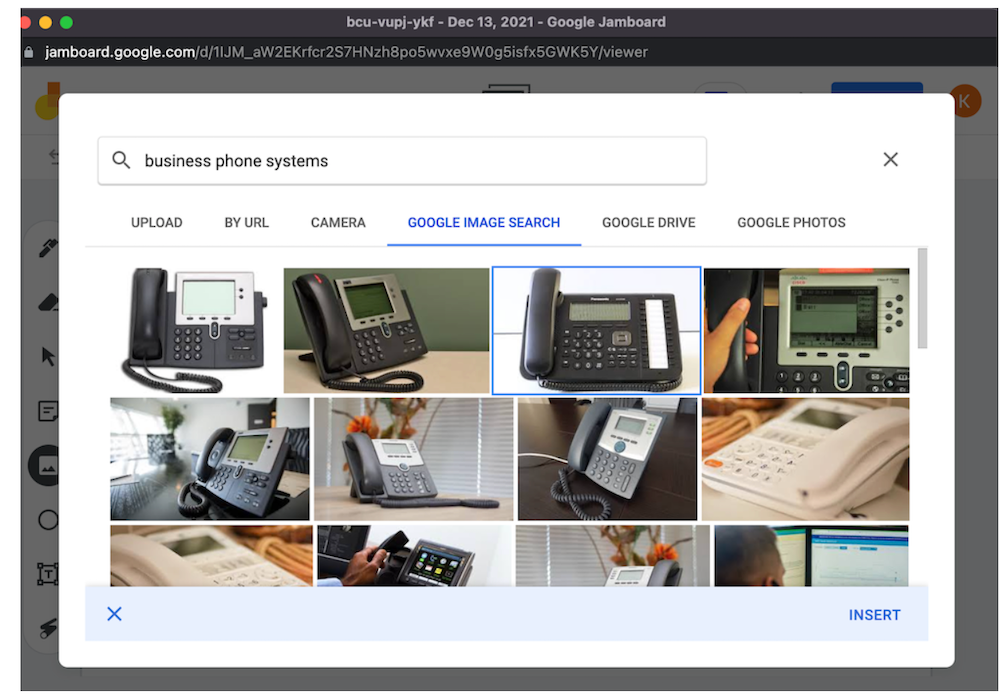Google Meet vs Zoom: qual è il migliore per le videoconferenze?
Pubblicato: 2022-01-13Indipendentemente dal fatto che la tua forza lavoro sia interna, ibrida o completamente remota, le piattaforme di videoconferenza offrono grandi vantaggi alle piccole imprese.
Secondo gli studi sullo stato delle videoconferenze, questi vantaggi includono un risparmio annuale di $ 11.000 per membro del team, una maggiore soddisfazione dei dipendenti e un aumento del 50% dei livelli di produttività.
Tuttavia, è la scelta del software di videoconferenza giusto per il tuo team, il modello di business e il flusso di lavoro generale che garantisce alla tua azienda questi vantaggi.
Zoom e Google Meet sono due degli strumenti di conferenza Web più popolari oggi sul mercato, ma scegliere tra di loro può essere una decisione difficile.
In questo post, forniremo un confronto testa a testa dettagliato di Google Meet e Zoom, toccando le funzionalità disponibili, l'esperienza utente, i prezzi e i piani e altro ancora.
Sommario
- Una panoramica di Google Meet vs Zoom
- Che cos'è Google Meet?
- Cos'è lo zoom?
- Prezzi e piani
- Funzionalità disponibili
- Sicurezza e supporto
- L'esperienza utente
- Chi dovrebbe usare Google Meet?
- Chi dovrebbe usare lo zoom?
- Alternative di videoconferenza a Google Meet e Zoom
Una panoramica di Google Meet vs Zoom
| Google Meet | Ingrandisci | |
| Piano gratuito | Il piano gratuito di Google Meet include:
| Il piano gratuito di base di Zoom Meetings include:
|
| Piani a pagamento | Due piani a pagamento:
| Zoom Meetings (videochiamate standalone): 3 piani a pagamento da $ 14,99 a $ 19,99 +/utente al mese Componenti aggiuntivi di Zoom Meetings:
|
| Nozioni di base sull'incontro |
|
|
| Caratteristiche principali |
|
|
| L'esperienza utente | La migliore parte:
Ha bisogno di miglioramento:
| La migliore parte:
Ha bisogno di miglioramento:
|
| Ideale per | Piccoli team di meno di 20 anni che necessitano di videochiamate di facile utilizzo e più semplici per la comunicazione faccia a faccia invece di un'ampia collaborazione in tempo reale | Team di piccole e medie dimensioni che necessitano della flessibilità di una solida app mobile e di un eccellente strumento gratuito con funzionalità scalabili e avanzate |
Che cos'è Google Meet?
Google Meet (precedentemente Google Hangouts) è un'applicazione per riunioni video senza download basata su browser che consente a un massimo di 250 utenti di ospitare un numero illimitato di riunioni che possono durare fino a 24 ore ciascuna.
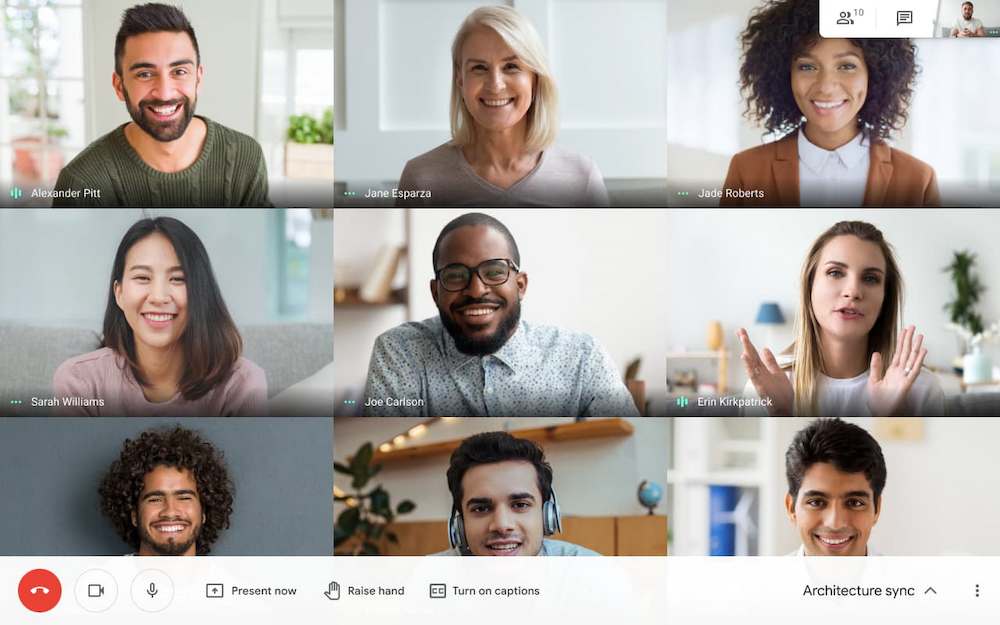
- Una videochiamata di Google Meet
Google Meet è uno degli strumenti di Google Workspace più popolari. Google Workspace è una suite in bundle di strumenti di comunicazione e collaborazione aziendale come Gmail, Google Calendar, Google Drive, Fogli Google e Presentazioni Google.
Gli utenti possono scegliere di acquistare la suite completa di Google Workspace o utilizzare la versione completamente gratuita di Google Meet.
Google Meet è disponibile sia per gli utenti interni che per quelli esterni, il che rende molto più semplice la collaborazione al di fuori della tua organizzazione. Per creare o partecipare a una videochiamata di Google Meet, tutto ciò che chiunque deve fare è creare un account Google utilizzando un indirizzo email personale o di lavoro.
Gli utenti possono incontrarsi su computer desktop, laptop, smartphone, tablet e, più recentemente, su Google Nest Hub.
Google Meet è compatibile con numerosi browser Web e sistemi operativi, tra cui:
- Apple macOS e Microsoft Windows
- Chrome OS
- Dispositivi Android e Apple iOS
- Google Chrome, Mozilla Firefox, Apple Safari, Microsoft Edge
Nota: poiché questo post mette a confronto Google Meet e Zoom, ci concentreremo principalmente su Google Meet come app autonoma (sebbene le versioni gratuite di altri strumenti di Workspace, come Google Drive, siano disponibili anche per gli utenti del piano gratuito di Google Meet).
Cos'è lo zoom?
Zoom è una piattaforma di videochiamata basata su cloud con una corrispondente applicazione desktop/mobile scaricabile. Fino a 1.000 utenti possono partecipare o ospitare un numero illimitato di riunioni fino a 30 ore per sessione.
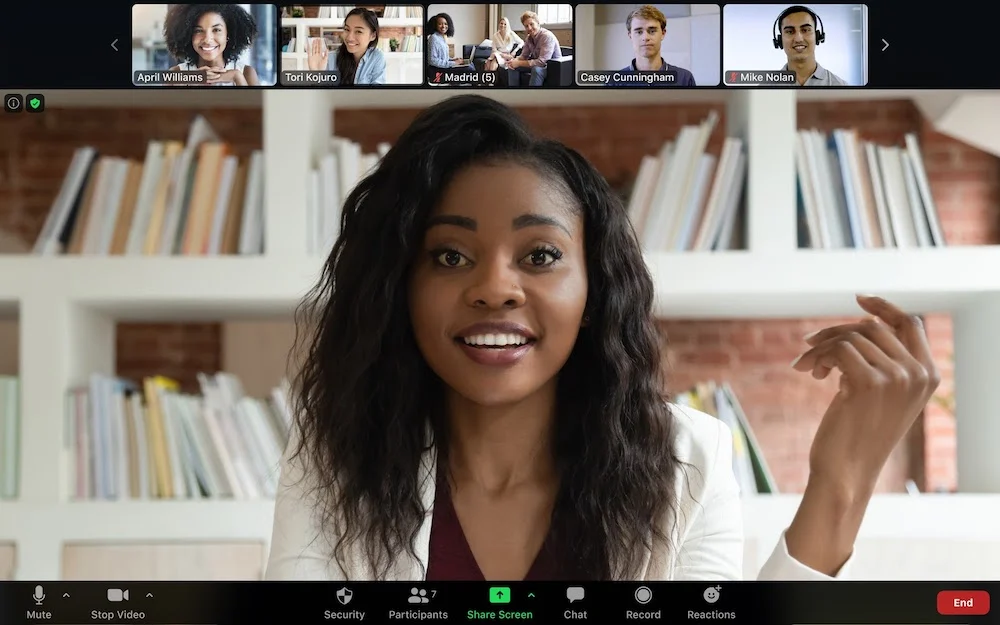
- Una riunione Zoom in corso
Chiunque può partecipare a una riunione Zoom senza dover creare il proprio account Zoom, ma gli utenti non possono pianificare una riunione, agire come organizzatore o invitare altri utenti senza scaricare l'app Zoom fornendo i propri indirizzi e-mail.
Zoom è accessibile da computer desktop e laptop, smartphone Apple iOS o Android, tablet e persino dispositivi Blackberry.
I sistemi operativi e i browser Web compatibili con Zoom includono:
- MacOSX e Windows 7, 8.1 e 10
- menta
- Ubuntu
- menta
- Dispositivi iOS Apple e Android
- Internet Explorer, Firefox, Chrome, Safari, Linux
Nota: simile a Google Meet, Zoom offre altri canali e strumenti di comunicazione oltre alle conferenze Web come Zoom Phone, Zoom Events e Webinar e Zoom United. Poiché questo post si concentra principalmente sul confronto degli strumenti di videochiamata, ci concentreremo esclusivamente su Zoom Meetings.
Google Meet vs Zoom: prezzi e piani
Questa sezione esplora i piani disponibili e i prezzi associati a Google Meet e Zoom.
Prezzi di Google Meet
Google Meet offre un piano gratuito disponibile per chiunque disponga di un account Google.
Il piano gratuito consente a un massimo di 100 partecipanti di incontrarsi per un massimo di 1 ora. Sottotitoli, lavagna, condivisione dello schermo, messaggistica in chat e verifica in due passaggi sono tutti disponibili nella versione gratuita.
Google Meet offre anche due piani a pagamento, il cui acquisto aggiornerà automaticamente l'utente a un account Google Workspace. Ciò significa che gli utenti a pagamento potranno accedere a funzioni più avanzate di Google Meet e a funzioni migliori per altri strumenti di Google Workspace.
Google Meet offre una prova gratuita di 14 giorni.
Il piano a pagamento di Google Workspace Individual costa $ 9,99/utente al mese, mentre il piano Google Workspace Enterprise è basato sul preventivo. Tieni presente che il piano a pagamento di Google Workplace Individual è aumentato da $ 7,99 a $ 9,99 per utente al mese a gennaio 2022.
L'immagine seguente fornisce informazioni più dettagliate sui prezzi e sui piani di Google Meet.
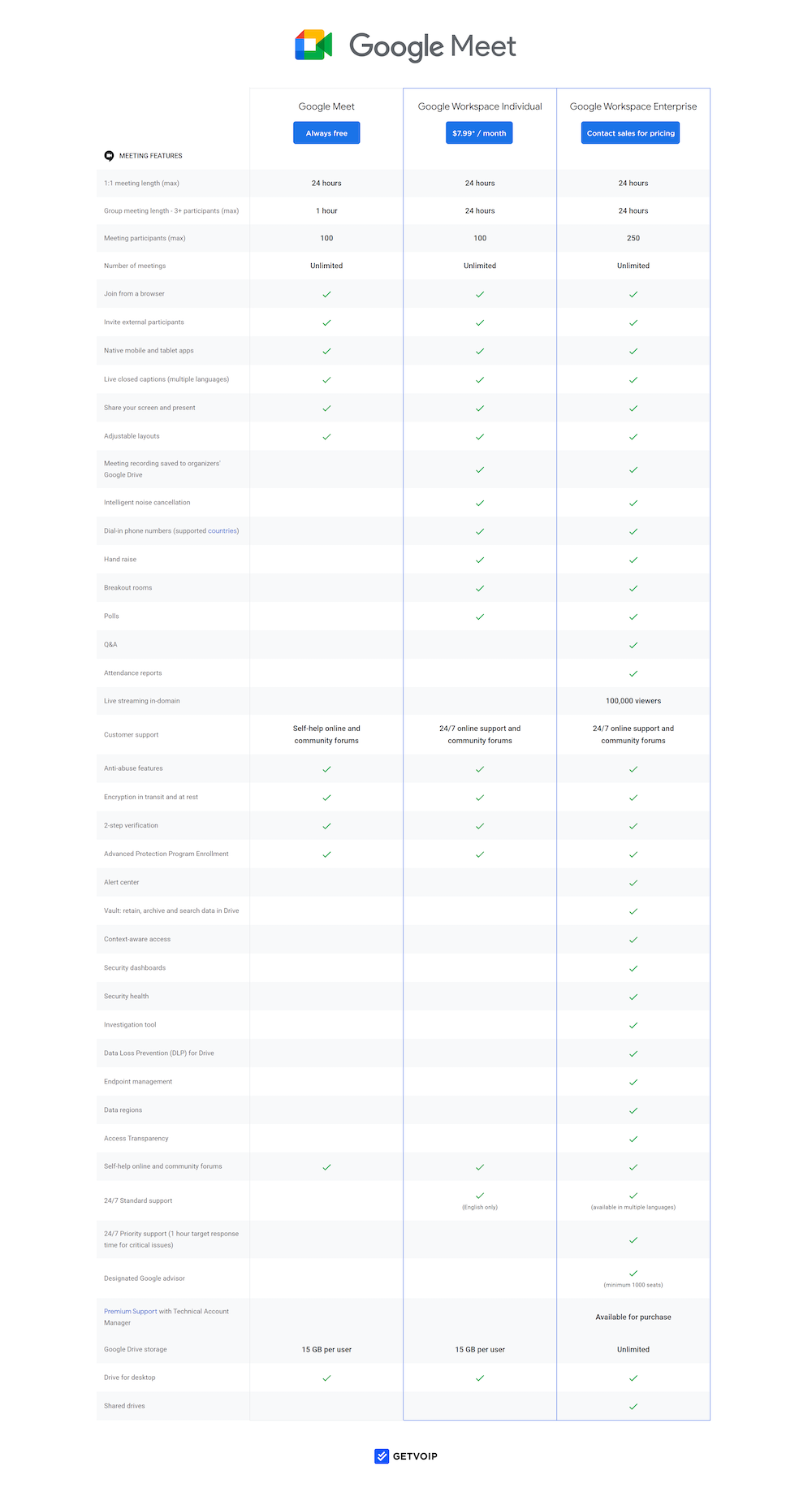
Prezzo dello zoom
Zoom Meetings offre un piano Basic gratuito a chiunque si registri per un account.
Il piano Basic consente a 3-100 partecipanti di incontrarsi per un massimo di 40 minuti e consente agli incontri individuali di durare fino a 30 ore (tutti gli utenti possono avere tutte le riunioni mensili che vogliono). Il piano Zoom gratuito anche include sale riunioni, condivisione dello schermo, messaggistica in chat, registrazione locale, lavagna e persino controllo remoto dello schermo.
Zoom Meetings offre tre piani a pagamento: il piano Pro per $ 14,99 al mese per licenza, il piano Business per $ 19,99 al mese per licenza e il piano Enterprise per $ 19,99 al mese per licenza. Una prova gratuita per qualsiasi piano a pagamento Zoom non è disponibile, poiché il provider vede la versione gratuita come una prova in sé.
L'immagine seguente fornisce informazioni più dettagliate sui prezzi e sui piani di Zoom Meetings.
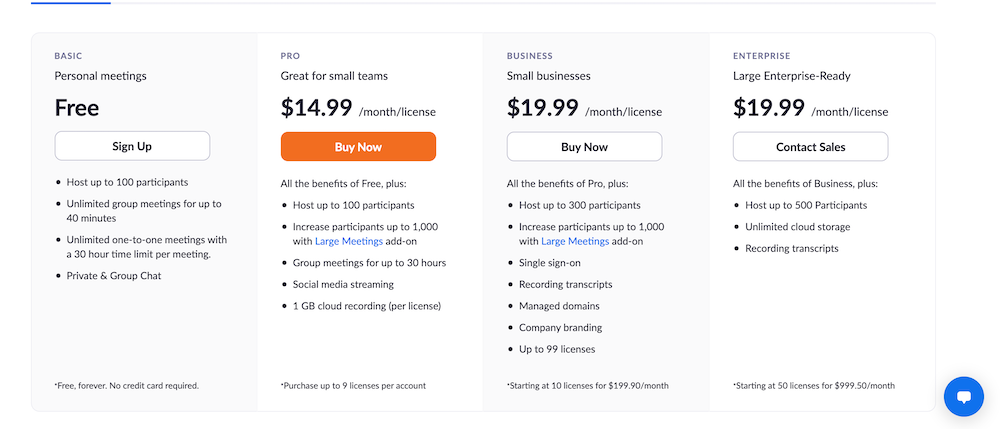
Google Meet vs Zoom: funzionalità disponibili
Di seguito è riportato un confronto testa a testa tra le funzionalità di videoconferenza Zoom e Google Meet, con un chiaro vincitore dichiarato per ciascuna funzionalità.
Accesso alla riunione
Google Meet
Google Meet consente agli utenti di avviare istantaneamente una videochiamata o di programmarne una per dopo in vari modi.
Per avviare una riunione, gli utenti possono accedere direttamente a meet.google.com e fare clic sul pulsante "Nuova riunione". Gli utenti possono quindi scegliere di:
- Crea una riunione per dopo
- Avvia una riunione istantanea
- Pianifica una riunione in Google Calendar
Le immagini seguenti mostrano come avviare una riunione istantanea e aggiungere partecipanti.
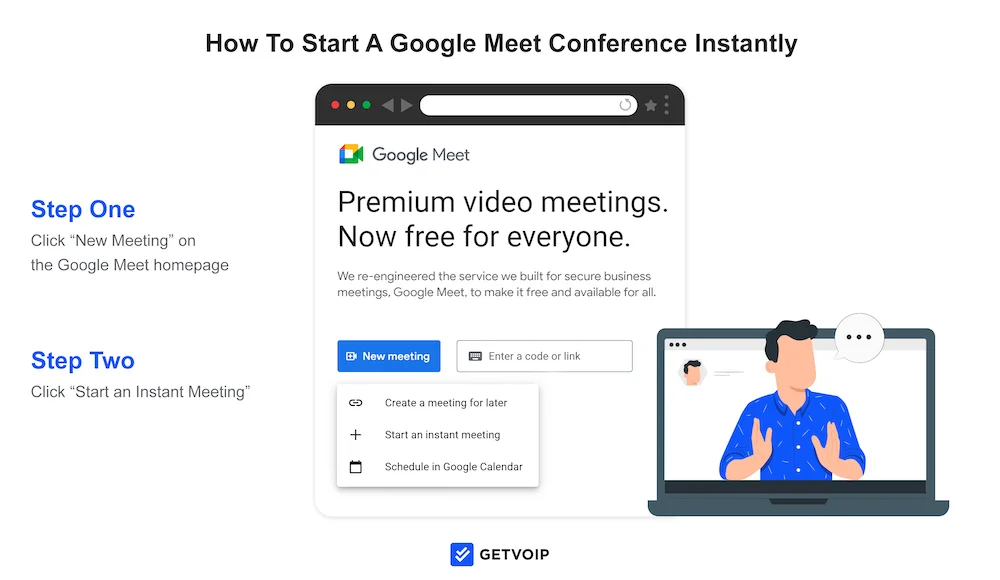
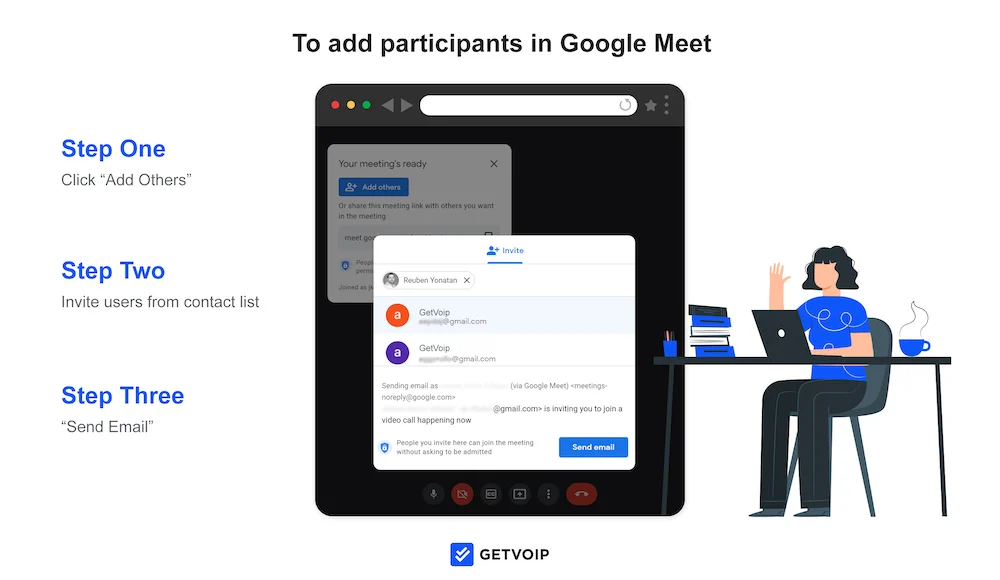
Puoi anche creare un collegamento a una riunione condivisibile per una riunione futura da inviare ai partecipanti in un secondo momento. Dovrai condividere manualmente il link via e-mail, in Google Chat o con qualsiasi altro metodo tu preferisca.
L'ultimo modo per pianificare una sessione di Google Meet è selezionare l'opzione "Pianifica in Google Calendar". Fai clic su di esso e verrai automaticamente indirizzato all'app Google Calendar. Come si vede nell'immagine qui sotto, puoi assegnare alla riunione un titolo, una descrizione, l'ora, le notifiche, impostarla su pubblica o privata e aggiungere partecipanti. Gli organizzatori possono anche codificare a colori la riunione.
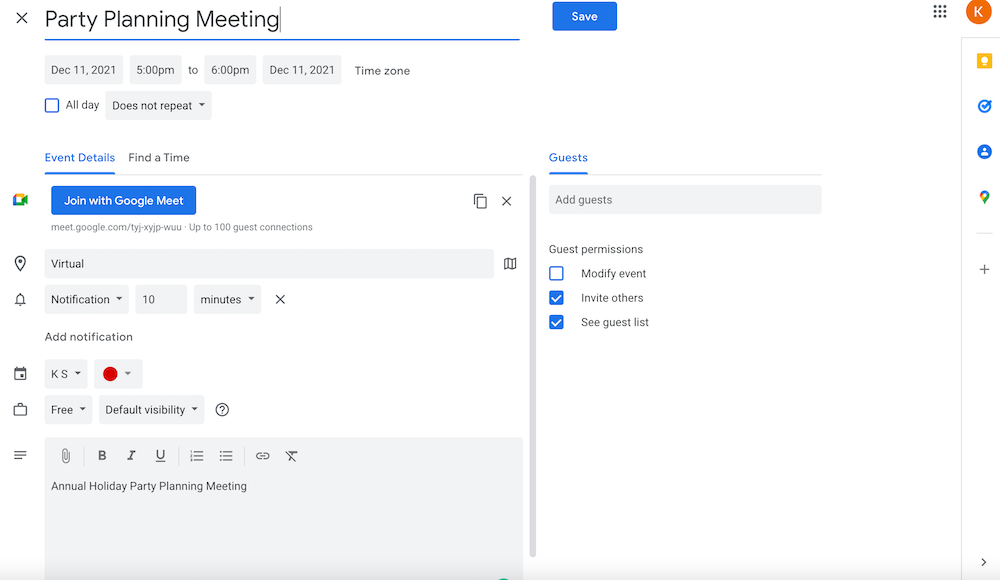
Esistono altrettanti modi per partecipare a una riunione Google esistente.
Innanzitutto, gli utenti possono partecipare facendo clic sul collegamento alla riunione condivisibile che è stato inviato tramite e-mail, SMS o in un altro modo. Gli utenti possono anche semplicemente copiare e incollare il link o il codice della riunione nella home page di Google Meet.
I partecipanti che hanno ricevuto un invito di Google Calendar possono partecipare direttamente dalla pagina di invito all'evento e gli utenti di Gmail possono anche partecipare alla riunione dalla loro posta in arrivo.
È disponibile anche l'accesso tramite chiamata o persino l'accesso tramite strumenti di terze parti come WebEx (gli utenti di app di terze parti hanno funzionalità limitate durante le riunioni).
Gli utenti possono partecipare da desktop e dispositivi mobili.
Ingrandisci
Gli organizzatori delle riunioni possono pianificare riunioni sul sito Web Zoom o all'interno dell'app Zoom.
Gli organizzatori dispongono di un ID riunione personale che "riserva" una sala conferenze Web virtuale in qualsiasi momento, oppure possono generare un URL casuale.
Gli organizzatori possono invitare i partecipanti copiando e incollando manualmente il collegamento alla riunione in un messaggio di posta elettronica, di testo o di chat. Possono anche invitare partecipanti tramite invito al calendario di Google, Outlook o Yahoo, aggiungendo contatti da questi strumenti di terze parti. Gli host possono anche condividere l'invito con i loro contatti Zoom memorizzati.
Gli utenti Zoom possono ospitare fino a 2 riunioni simultanee e nominare un numero illimitato di co-organizzatori.
Sia le riunioni istantanee che le riunioni programmate sono disponibili in Zoom e gli utenti possono impostare riunioni ricorrenti se necessario. Sono disponibili promemoria per le riunioni.
L'immagine seguente mostra i modelli di pianificazione delle riunioni personalizzabili in Zoom, consentendo agli utenti di aggiungere descrizioni delle riunioni, impostare la data e l'ora della riunione, inviare inviti automatici del calendario e altro ancora. Gli utenti hanno anche la possibilità di creare modelli di riunione per un uso futuro.
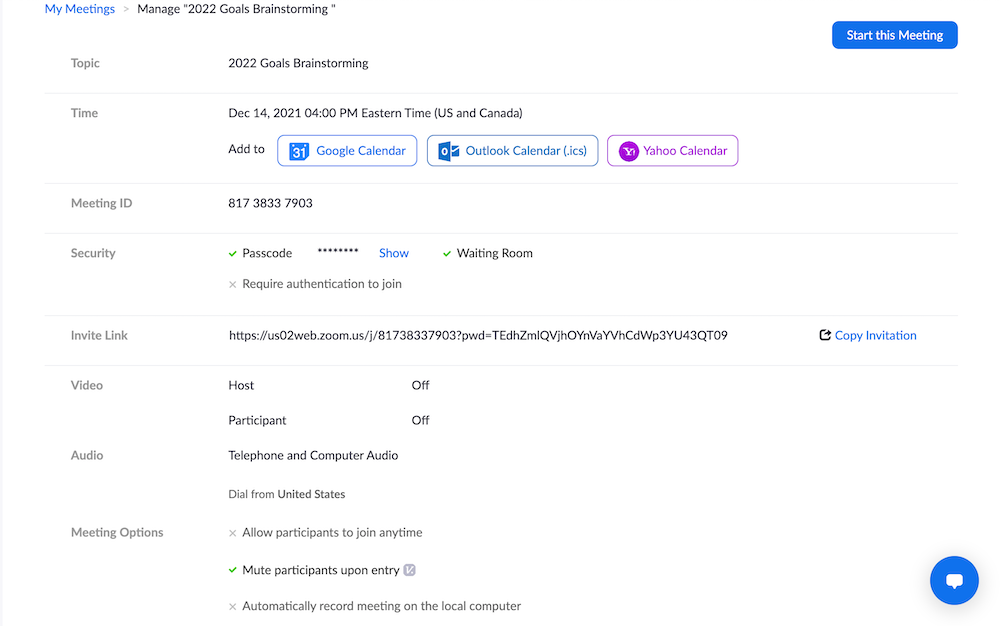
Chiunque abbia un account Zoom (incluso il piano gratuito) può partecipare a una riunione direttamente sul sito Web Zoom facendo clic su "Partecipa a una riunione" nella parte superiore della home page del sito Web Zoom.
Quindi digitano l'ID riunione o il nome del collegamento che sono stati inviati dall'organizzatore. Da lì, Zoom reindirizza automaticamente i partecipanti all'app desktop Zoom (se su un computer) e richiede loro di inserire la password della riunione, se necessario.
Se l'organizzatore non ha abilitato la sala d'attesa, l'utente viene quindi inviato alla riunione (gli organizzatori possono decidere se i partecipanti devono o meno entrare nella sessione prima dell'organizzatore).
Gli utenti possono anche partecipare alle riunioni tramite collegamenti alle riunioni condivisibili, l'app Zoom mobile, direttamente all'interno dello strumento di chat Zoom o per telefono.
Vincitore dell'accesso alla riunione: Zoom
Zoom offre opzioni di pianificazione delle riunioni più dettagliate, soprattutto quando si tratta di ospitare i controlli prima di una riunione. Si integra inoltre con numerosi strumenti di calendario al di fuori di Google Workspace, consente agli utenti di salvare i modelli di riunione e consente agli utenti di ospitare riunioni simultanee.
Detto questo, è più intuitivo programmare una conferenza di Google Meet rispetto a una Zoom, quindi le aziende che danno la priorità alla facilità d'uso potrebbero non vedere Zoom come il vincitore.
Layout e filtri delle riunioni
Google Meet
Google Meet offre diverse opzioni di sfondo virtuale per host e partecipanti per offrire privacy agli utenti, ridurre le distrazioni e aggiungere un po' di personalità.
Gli sfondi possono essere scelti prima o durante una videochiamata.
Le opzioni di sfondo virtuale in Google Meet includono:
- Sfocatura dello sfondo completa o lieve
- Immagine di sfondo caricata personalizzata
- Sfondi preimpostati/caricati (fuochi d'artificio, illustrazioni, spiaggia con palme ondeggianti, ecc.)
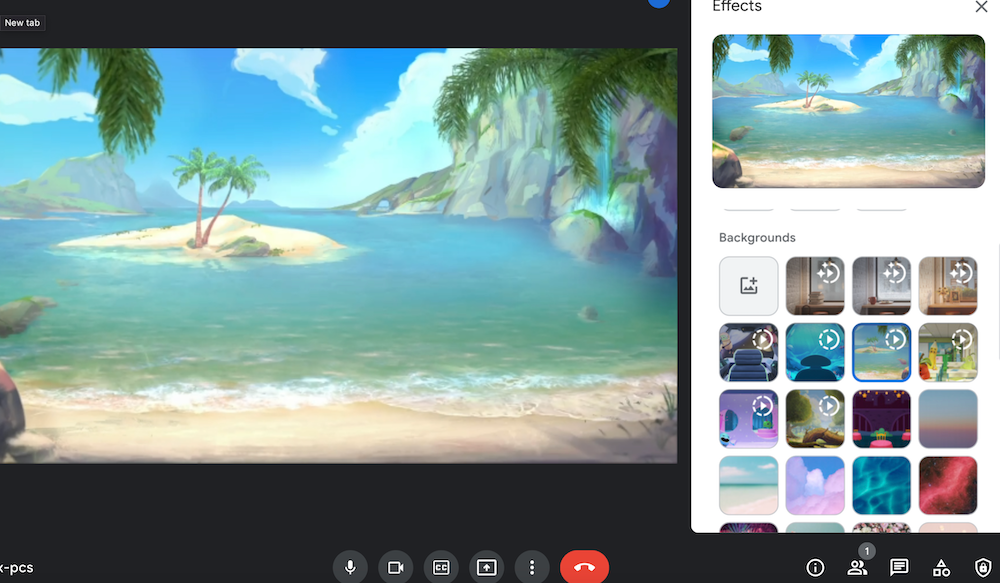
- L'interfaccia per selezionare il tuo sfondo virtuale in Google Meet
Google Meet offre anche effetti visivi durante la riunione chiamati "Stili" e "Filtri".
Queste opzioni forniscono regolazioni dell'illuminazione e consentono agli utenti di aggiungere filtri o effetti divertenti ai loro volti come dinosauri o stelle scintillanti, certamente non per riunioni del consiglio di alto profilo, ma un ottimo modo per aggiungere un po' di leggerezza a quella riunione del team di lunedì alle 9:00 .
Meet consente inoltre agli utenti di "appuntare" un utente prescelto sui propri schermi per assicurarsi che sia sempre visibile: un aiuto importante per l'apprendimento remoto o i seminari di formazione.
Ci sono quattro layout video disponibili in Google Meet:
- Visualizzazione automatica (visualizza fino a 9 flussi video simultanei)
- Visualizzazione affiancata (fino a 49 stream in formato galleria)
- Vista Spotlight (l'altoparlante attivo riempie lo schermo intero)
- Vista barra laterale: (l'altoparlante attivo è l'immagine principale, gli altri sono mostrati nelle miniature)
Ingrandisci
Ci sono una varietà di sfondi virtuali Zoom, filtri fissi, effetti e persino filtri mobili. Gli utenti possono scegliere di cambiare i loro sfondi e filtrare ogni riunione, o applicare i loro "sguardi" preferiti a tutte le riunioni future.
Gli utenti di Zoom possono scegliere tra immagini di sfondo preimpostate, sfocare completamente o parzialmente gli sfondi o caricare immagini personalizzate. I filtri video zoom consentono agli utenti di trasformarsi in maiali, aggiungere un paio di occhiali da sole o indossare una maschera COVID. C'è anche un sensore dello schermo verde.
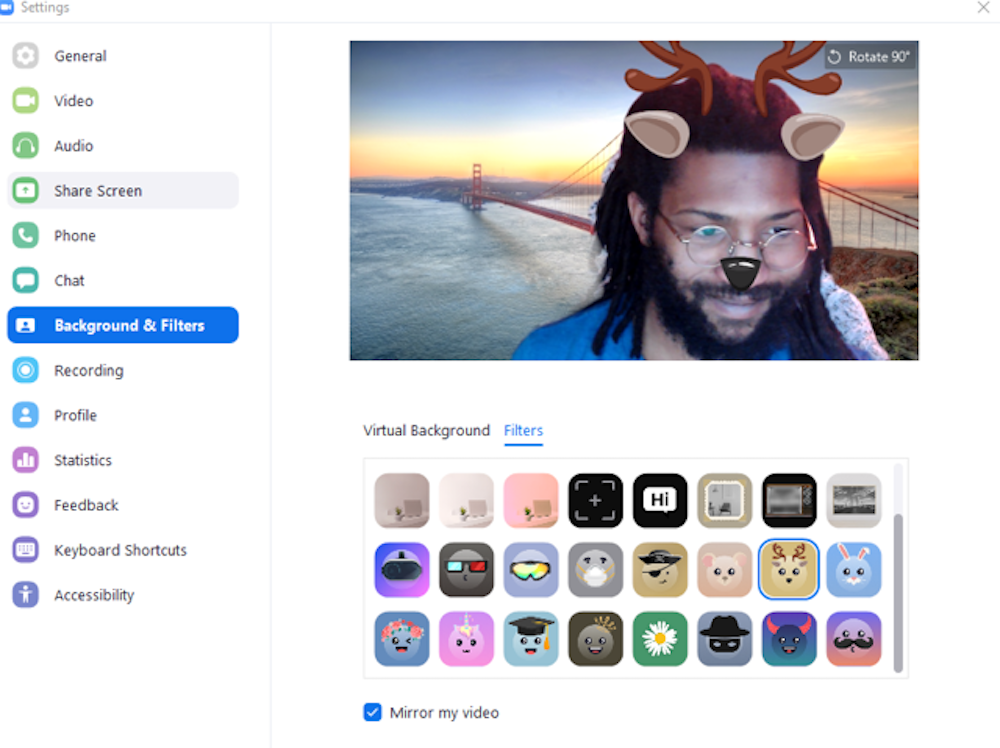
Oltre ai filtri, Zoom offre agli utenti la possibilità di "ritoccare" il proprio aspetto, applicando automaticamente filtri più lusinghieri e modificando l'illuminazione per aiutare i partecipanti ad apparire al meglio. C'è anche un'opzione per regolare automaticamente o manualmente i flussi video per condizioni di scarsa illuminazione.
Nel febbraio del 2021, Zoom ha aggiunto una nuova funzione Studio Effects, che consente agli utenti di ricolorare e ridisegnare sopracciglia, labbra e peli del viso.
In termini di layout delle riunioni, Zoom offre:
- Visualizzazione galleria (fino a 49 schermate simultanee)
- Visualizzazione Spotlight (rende il flusso video principale dell'oratore preselezionato per tutti i partecipanti)
- Visualizzazione oratore attivo (consente ai singoli utenti di scegliere la visualizzazione oratore attivo)
- Blocco utente
- Riorganizza i flussi dei partecipanti
- Visualizzazione in miniatura mobile
Vincitore di layout e filtri per riunioni: Zoom
Zoom e Google Meet offrono entrambi immagini di sfondo predefinite e personalizzabili e una varietà di layout video.
Tuttavia, Zoom prende il comando qui grazie alla sua nuova funzione Studio Effects, alle regolazioni automatiche dell'illuminazione e dell'aspetto disponibili e alle opzioni di visualizzazione aggiuntive che fornisce.
Qualità audio e video
Google Meet
Meet ha un'eccellente qualità audio e funzionalità di eliminazione del rumore, ma gli utenti spesso si lamentano di una qualità video inferiore.
Ciò è probabilmente dovuto al fatto che Meet supporta solo flussi video HD fino a 702p, mentre lo standard è 1080p.
La buona notizia è che Meet fa tutto il possibile per identificare e risolvere questi problemi quando si verificano.
Meet consente agli utenti di testare e regolare i livelli audio e video prima o durante una riunione. Gli utenti possono cambiare la sorgente audio, regolare le risoluzioni video, cambiare l'illuminazione manualmente o automaticamente e altro ancora.
Una delle migliori caratteristiche di Google Meet è la sua capacità di rilevare automaticamente problemi audio e visivi come il ritardo dello schermo e l'eco. Quando ciò accade, gli utenti riceveranno una notifica durante la riunione con le possibili soluzioni, oppure Meet proverà a risolvere automaticamente il problema.
Un altro bonus è "Meet Saver Mode", che è uno strumento di risparmio dati e miglioramento della qualità delle chiamate. Se abilitata, la modalità conserva automaticamente la carica della batteria, limita l'utilizzo dei dati e riduce il fabbisogno energetico della CPU.
Ciò consente di risparmiare un numero enorme di mal di testa e di ridurre le chiamate instabili o bloccate che vengono interrotte o costrette a terminare anticipatamente a causa della scarsa qualità audio/video.
Tieni presente che le videochiamate solo audio sono disponibili tramite Google Meet solo scegliendo di non attivare lo streaming video durante una chiamata o di disattivare lo streaming video per i partecipanti come host. Non esiste una soluzione di chiamata audio autonoma in Google Meet al momento della stesura di questo articolo.
Ingrandisci
Zoom Meetings offre un alto livello di gestione di audio e video, anche se sfortunatamente la qualità di entrambi è nota per la sua incoerenza.
Gli utenti di Zoom possono testare l'audio prima e durante una riunione, selezionare gli altoparlanti e i microfoni preferiti e passare all'audio del telefono in qualsiasi momento. Zoom regola anche automaticamente le impostazioni audio e fornisce diversi livelli di soppressione del rumore di fondo in base all'ambiente circostante il partecipante. È inoltre disponibile la cancellazione dell'eco automatica e avanzata.
La conferenza solo audio è possibile all'interno dell'interfaccia Zoom Meetings.
La qualità video dello zoom viene impostata automaticamente su una qualità video 720p, la stessa di Google Meet. Tuttavia, gli utenti a pagamento possono eseguire l'aggiornamento alla qualità video 1080p. Questi utenti dovranno attivare manualmente il video HD, che utilizza più larghezza di banda ma offre una qualità video superiore. Come con Meet, Zoom consente agli utenti di selezionare la sorgente della fotocamera preferita.
Per garantire che le impostazioni audio e video siano perfette prima dell'inizio della sessione, gli utenti hanno la possibilità di partecipare alla propria "riunione di prova". Ciò semplifica anche la regolazione dei dashboard durante le riunioni prima della riunione.
Vincitore audio e video: Google Meet
Google Meet è il vincitore qui, grazie ai suoi strumenti di regolazione audio e video automatici nella modalità Meet Saver.
Gli utenti di Meet segnalano anche meno problemi rispetto agli utenti Zoom per quanto riguarda l'audio interrotto, gli schermi bloccati e il tempo di ritardo.
Lavagna
Google Meet
La lavagna di Google Meet, chiamata Jamboard, è facilmente la funzionalità più avanzata ed eccitante di Google Meet, soprattutto perché è disponibile come parte del piano gratuito.
Sebbene gli utenti di Meet possano modificare in comune in tempo reale le app di Google Workspace come Documenti, Jamboard porta la collaborazione in team a un livello superiore. Fino a 50 utenti simultanei possono modificare una scheda su desktop e dispositivi mobili.
Gli utenti possono creare una nuova Jamboard in una riunione (tramite un collegamento condiviso automaticamente nella chat) o accedere a una salvata. Gli organizzatori possono concedere individualmente l'accesso a Jamboard o scegliere di includere un collegamento nella descrizione della riunione di Google Calendar che concede automaticamente l'accesso a chiunque nell'organizzazione dell'organizzatore.
La nostra caratteristica preferita di Jamboard è la possibilità di cercare su Google Immagini direttamente all'interno dell'app lavagna, come mostrato nell'immagine qui sotto. Gli utenti possono anche accedere alle immagini tramite URL, Google Drive, caricamento desktop, Google Foto o scattando una foto con la fotocamera integrata.
Google offre anche l'hardware Jamboard corrispondente per coloro che necessitano di una lavagna digitale mobile "grande schermo".
Jamboard consente agli utenti di creare più "diapositive" dello stesso file della lavagna, impostare sfondi e cornici della lavagna e annullare/ripristinare le modifiche in tempo reale.
Ulteriori funzionalità di Google Jamboard includono:
- Note adesive con codice colore
- Modelli di forme prefabbricati
- Caselle di testo
- Penne a mano libera, evidenziatori, puntatori laser (disponibili più colori)
- Strumenti di disegno
- Gomma da cancellare a mano libera
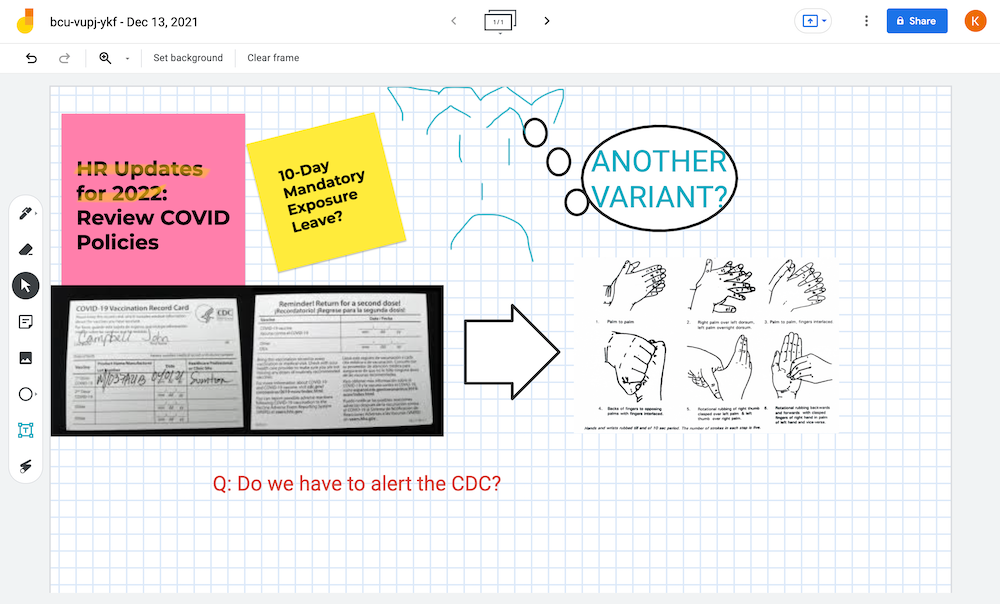
- Un esempio di Google Jamboard che mostra le funzionalità disponibili come il caricamento di immagini, il disegno a mano libera e le note adesive
Le jamboard aumentano il coinvolgimento delle riunioni, consentono la presa di appunti in riunione collaborativa che gli utenti possono condividere e a cui fare riferimento e semplificano le sessioni di brainstorming a livello di team.
Educatori/tutor online, architetti e designer di ogni tipo trarranno il massimo da questa funzionalità.
Ingrandisci
Zoom Whiteboard ha recentemente subito un importante aggiornamento poiché Zoom si riposiziona come più uno strumento collaborativo che una semplice app per conferenze web.
Gli utenti possono accedere alle lavagne nuove o salvate in qualsiasi momento, non solo durante una riunione. Inoltre, gli utenti possono ora condividere le lavagne tra loro tramite e-mail o in una chat Zoom. Nelle riunioni, le lavagne possono essere condivise direttamente o rese visibili ai partecipanti tramite la condivisione dello schermo.
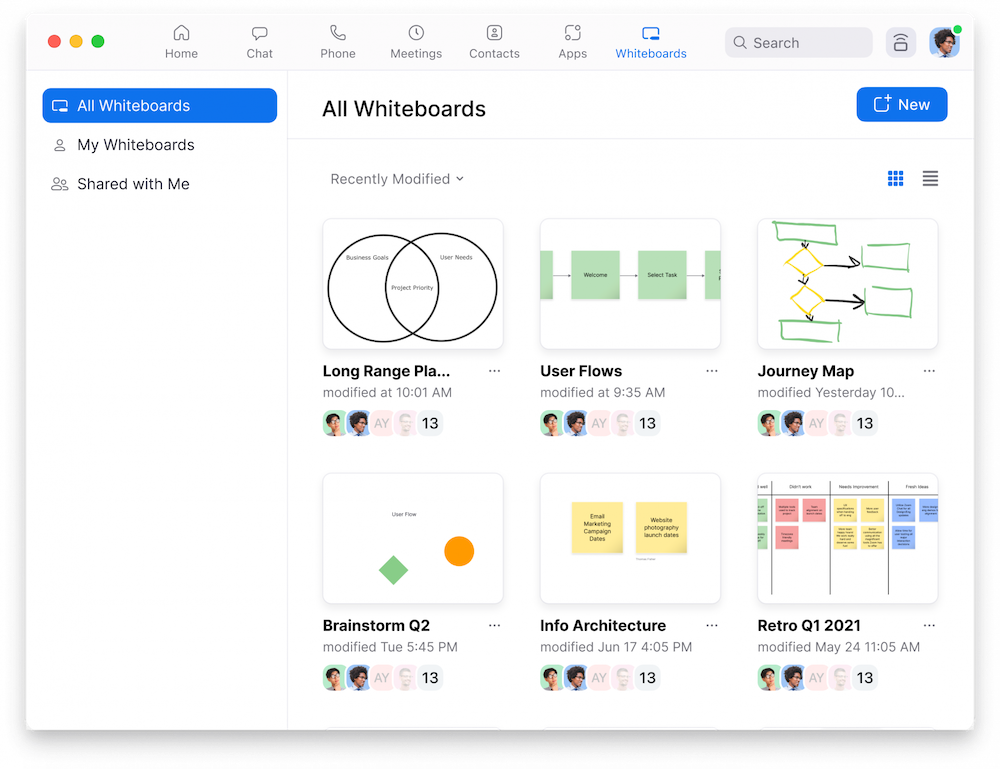
I proprietari della lavagna possono concedere ad altri utenti l'autorizzazione a modificare/aggiungere alla lavagna, con il loro nome accanto allo stilo virtuale sulla lavagna per mantenere tutto in ordine.
Una caratteristica particolarmente utile è la possibilità di lasciare e rispondere ai commenti sulle lavagne, proprio come faresti durante la co-editing di un documento. Il controllo della versione e la cronologia degli aggiornamenti della lavagna sono archiviati e accessibili in modo che gli utenti possano rivedere e ripristinare versioni diverse, se necessario.
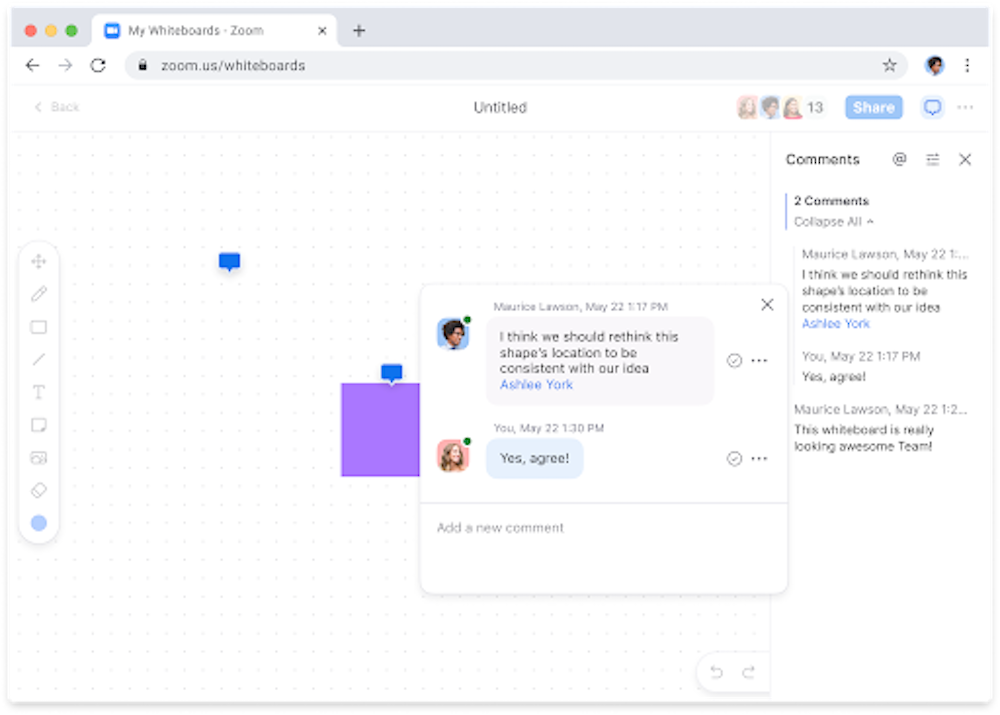
Ad un certo punto nel 2022, Zoom unirà le forze con Facebook per creare una sala riunioni di realtà virtuale (VR) chiamata Workroom. Questo futuro aggiornamento consentirà agli utenti di scrivere/disegnare su una lavagna virtuale del tutto, proprio come farebbero in una riunione "reale".
Gli strumenti di annotazione della lavagna Zoom includono:
- Strumenti di testo e disegno con più colori/caratteri
- Timbratura di icone preimpostate come stelle, frecce, segni di spunta, ecc.
- Riflettore del mouse (mostra le "penne" degli editori in tempo reale)
- Cancella o salva l'intera lavagna
- Pulsanti gomma, annulla e ripristina
- Sfondi lavagna
- Seleziona, sposta e ridimensiona qualsiasi annotazione
Vincitore della lavagna: Google Meet
Sebbene Zoom abbia alcune funzionalità interessanti (come la lavagna con VR) in arrivo nel 2022, così com'è ora, le Jamboard di Google Meet sono difficili da battere, soprattutto perché gli utenti possono cercare e caricare immagini da Google direttamente all'interno dell'interfaccia della lavagna.
Ulteriori strumenti di collaborazione in riunione
Google Meet
Google Meet offre messaggi di chat durante la riunione frustranti.
Il problema evidente qui è che Meet non consente agli utenti di inviare chat private (one-to-one) o di gruppo più piccolo nelle riunioni. Ciò significa che tutti possono vedere i messaggi di tutti gli altri nella chat, portando a registri della chat intasati e mancanza di attenzione se un utente ha bisogno di inviare un SMS a un altro partecipante con una domanda privata
Inoltre, i partecipanti possono vedere solo i messaggi di chat che sono stati inviati dopo essersi uniti alla riunione, quindi molti potrebbero perdere informazioni importanti. L'unico modo in cui gli utenti possono accedere a questi messaggi è attraverso il registro della chat salvato (se è abilitata la registrazione della riunione). Tutte le chat scompaiono automaticamente al termine di ogni riunione.
Anche il caricamento di file nella chat non è disponibile, quindi gli utenti dovranno accedervi tutti contemporaneamente in Google Documenti, Fogli, Drive, ecc. per visualizzarli durante una riunione. I file possono essere visualizzati, ma non modificati, tramite la "presentazione" (condivisione) dello schermo. Il controllo remoto dello schermo non è offerto al momento della stesura di questo documento.
La terribile mancanza di funzionalità nella chat di Google Meet è sconcertante, soprattutto considerando quanto siano ben realizzate altre funzionalità di collaborazione in team, apparentemente meno essenziali.
Ad esempio, Meet offre sottotitoli per riunioni in tempo reale, alzate di mano virtuali, una funzione di domande e risposte e sondaggi durante la riunione (come mostrato di seguito).
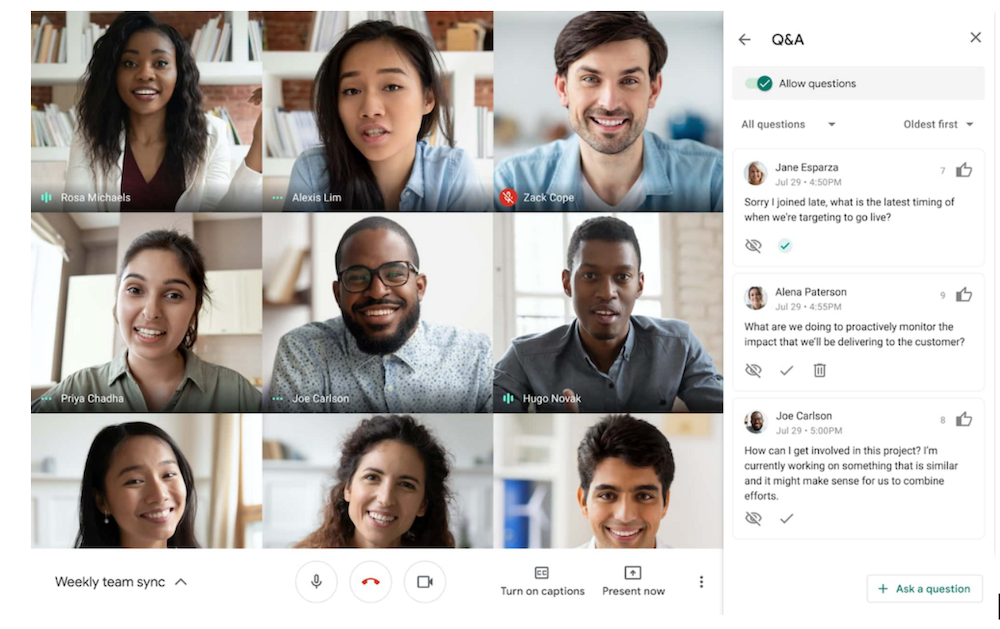
Gli ospitanti possono creare fino a 100 sale riunioni per riunione video, ideali per discussioni più piccole su progetti, idee o reparti specifici. Gli organizzatori possono randomizzare o impostare manualmente i partecipanti alla stanza interattiva, terminare le sessioni interattive e rimandare i partecipanti alla sessione della riunione video principale in seguito.
Sebbene si possa sostenere che aggiungendo così tante funzionalità di collaborazione, Google Meet mira a ridurre la necessità di chat durante la riunione, l'impossibilità di caricare file direttamente e inviare PM senza dubbio eliminerà automaticamente Meet per alcuni utenti.
Ingrandisci
Zoom offre opzioni di chat molto più solide rispetto a Google Meet.
Innanzitutto, gli utenti di Zoom possono caricare file nei messaggi di chat direttamente dai loro desktop o tramite app come Google Drive e Dropbox. Gli utenti possono chattare in privato con un utente specifico, un gruppo di utenti o con tutti i partecipanti. Tutte le chat possono essere salvate e condivise in un file TXT. Sia gli utenti desktop che mobili hanno sempre accesso alla chat.
Oltre alla chat in riunione, gli utenti possono anche creare Canali, che sono disponibili in qualsiasi momento. Poiché tutti i membri di un canale possono condividere file, immagini e altro nella chat e avviare immediatamente una videochiamata del canale con tutti i membri invitati automaticamente. Ogni canale può essere impostato su privato o pubblico e gli utenti possono creare titoli e descrizioni dei canali.
Zoom chat include anche la presenza dell'utente, in modo che i membri del team sappiano chi è online o chi è lontano dalla propria scrivania.
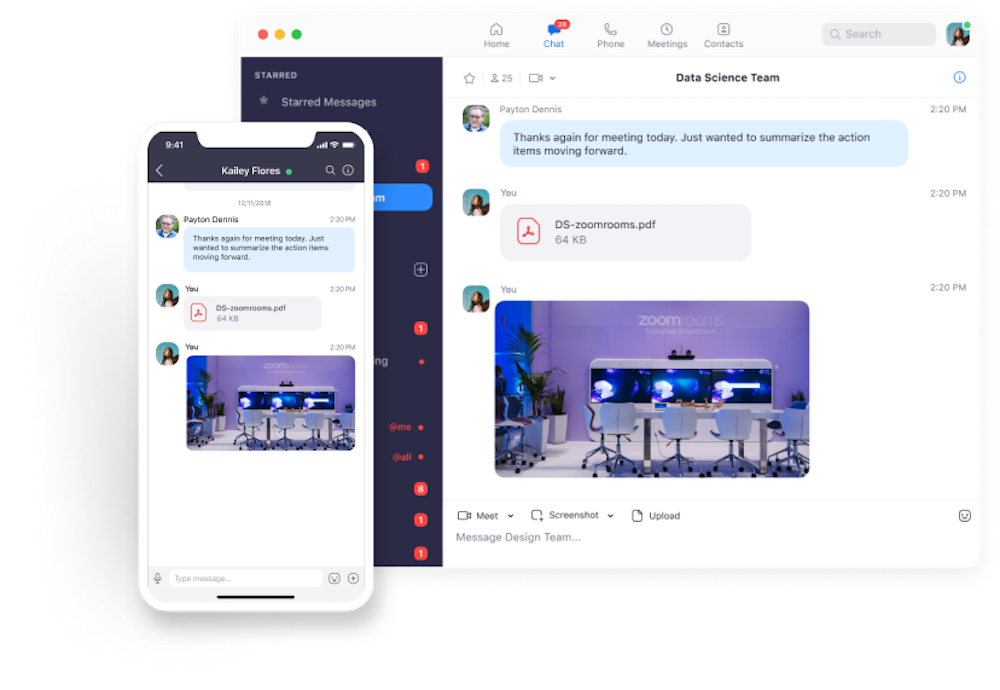
Zoom offre anche una condivisione di file superiore, consentendo agli utenti di caricare una varietà di formati di file come:
- Frammenti di codice
- File locali o file da integrazioni di terze parti
- Video
- Messaggi audio
- GIF GIPHY
- Immagini PNG, JPG e screenshot
- Solo testo

Gli utenti possono annotare qualsiasi file una volta che la condivisione dello schermo e il controllo remoto sono abilitati. La condivisione dello schermo con zoom è disponibile per gli utenti desktop e mobili, che possono scegliere di condividere l'intero schermo, una singola app, una lavagna o anche una parte selezionata dei propri schermi. Gli utenti possono continuare a utilizzare la chat durante la condivisione dello schermo.
Quando condividono gli schermi, gli utenti possono posizionare i loro flussi video direttamente davanti al contenuto condiviso, come mostrato nell'immagine qui sotto, per mantenere tutti concentrati.
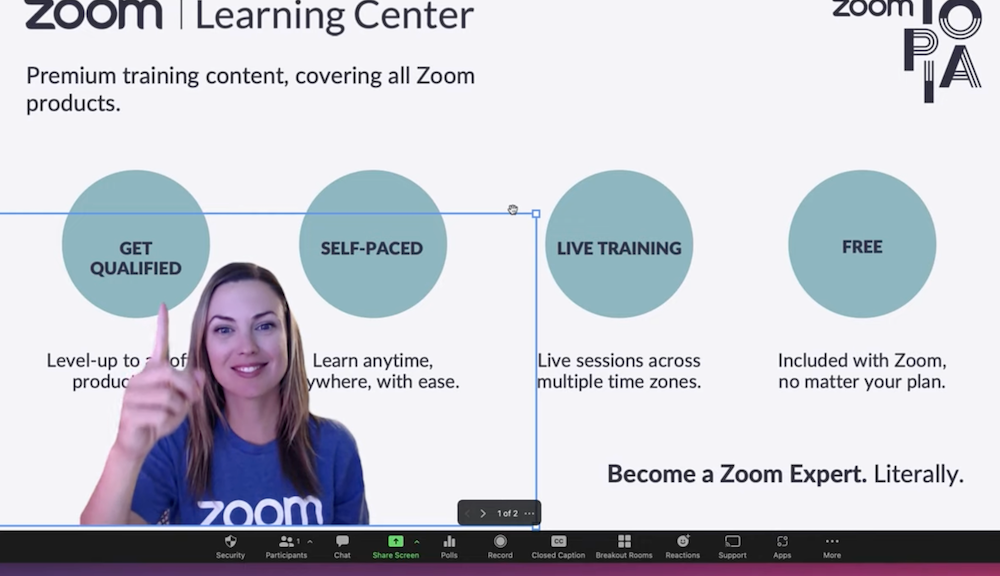
Altre opzioni di collaborazione includono le reazioni durante la riunione, che consentono ai partecipanti alla riunione di reagire con emoji in tempo reale a ciò che viene detto sullo schermo.
Sono inoltre disponibili alzata di mano virtuale, polling a scelta multipla e sottotitoli dal vivo. Gli organizzatori possono creare fino a 50 sessioni interattive per riunione e i gruppi possono essere assegnati in modo casuale o preassegnati.
Ulteriori strumenti di collaborazione in riunione Vincitore: Zoom
Zoom vince qui grazie alla sua funzione di chat avanzata e alle opzioni di co-annotazione dei file durante la riunione, mentre Google Meet offre solo le funzionalità di chat più basilari.
Tuttavia, al momento della stesura di questo articolo, Google Meet offre più opzioni di polling e domande e risposte rispetto a Zoom.
Registrazione e trascrizione della riunione
Google Meet
Google Meet offre la registrazione virtuale della conferenza per gli organizzatori della riunione e chiunque nella loro organizzazione (spazio di lavoro). Tutti i partecipanti riceveranno una notifica quando la riunione viene registrata e quando la registrazione si interrompe.
Google Meet registra audio, video, messaggi di chat durante la riunione e schermate condivise. I sottotitoli dei video non verranno registrati.
Tieni presente, tuttavia, che la registrazione di una riunione è possibile solo su un dispositivo desktop, quindi gli organizzatori che intendono registrare la riunione non devono partecipare tramite smartphone.
Le registrazioni e le trascrizioni vengono automaticamente archiviate nella cartella di Google Drive "Meet Recordings" dell'organizzatore. A seconda del piano, gli utenti hanno accesso a 15 GB/utente o allo spazio di archiviazione illimitato. Tieni presente che gli organizzatori possono interrompere, avviare e mettere in pausa le registrazioni durante una riunione.
Al termine della registrazione, possono essere condivisi con altri partecipanti e chiunque altro l'host scelga. Le registrazioni scaricabili vengono condivise inviando un'e-mail al link di registrazione o tramite caricamento automatico nella pagina dell'evento della riunione di Google Calendar corrispondente.
Ai partecipanti viene automaticamente concesso l'accesso alla registrazione, ma questa può essere disattivata.
Ingrandisci
Zoom offre la registrazione e l'archiviazione di riunioni su cloud e locali per videochiamate, schermi condivisi e registri delle chat.
I partecipanti Zoom ricevono una notifica quando è in corso una registrazione e gli host possono scegliere tra le opzioni di registrazione automatica o su richiesta.
Gli organizzatori possono anche gestire chi ha accesso alle registrazioni delle riunioni, impostare passcode di registrazione, condividere registrazioni con partecipanti alla riunione o altri e persino richiedere l'autenticazione dell'utente prima che a un utente venga concesso l'accesso a una registrazione.
Zoom consente inoltre agli utenti di cercare e gestire le trascrizioni delle registrazioni tramite parola chiave o data e ora della riunione. Le trascrizioni delle riunioni possono essere modificate, condivise e persino aggiunte alla registrazione video come sottotitoli. Gli host possono decidere se desiderano che la registrazione venga eliminata automaticamente dopo un determinato numero di giorni o se necessitano di un accesso continuo ad essa.
Altre funzionalità di registrazione e trascrizione delle chiamate Zoom includono:
- Possibilità di registrare schermate degli altoparlanti attivi, visualizzazioni della galleria, solo audio o solo video
- Aggiungi timestamp alle registrazioni delle riunioni
- Metti in pausa, ferma, riavvia le registrazioni
- Mostra i nomi dei partecipanti nelle registrazioni
- Salva i risultati del sondaggio della riunione e le chat dei relatori
- Imposta i momenti salienti della registrazione della riunione
La capacità di archiviazione delle registrazioni consente automaticamente fino a 1 GB/utente con licenza, ma è possibile acquistarne di più come componente aggiuntivo.
Vincitore della registrazione e della trascrizione della riunione: Zoom
Zoom offre molto meno spazio di archiviazione gratuito rispetto a Google Meet, ma è più che compensato dalle funzionalità disponibili come la registrazione dei momenti salienti, l'autenticazione dell'utente/password di accesso alla registrazione e la possibilità di modificare le registrazioni.
Analisi delle riunioni
Google Meet
Google Meet offre analisi di base più focalizzate sulla fornitura di dettagli sulla qualità complessiva della riunione rispetto all'attività dei partecipanti.
Ciò non è inaspettato dato l'impegno di Google nei confronti della privacy degli utenti (incluso il rifiuto di tenere traccia dell'attenzione dei partecipanti e l'eliminazione automatica dei registri delle chat dopo ogni riunione, se non diversamente indicato).
Tuttavia, offre uno strumento di registro di controllo di base che tiene traccia di:
- Data, ora, durata dell'incontro
- Attività di accesso dell'utente
- Partecipanti alla riunione (interni/esterni)
- Indirizzo e-mail del partecipante interno, ID dispositivo, Paese/indirizzo IP
- Visualizzatori livestream, endpoint riunione utente
- Eventi di qualità come jitter, congestione della rete, utilizzo della larghezza di banda, ecc.
Ingrandisci
Zoom offre analisi di base delle riunioni sia per l'attività degli utenti che per la qualità complessiva delle riunioni tramite il dashboard di reporting, come mostrato di seguito. 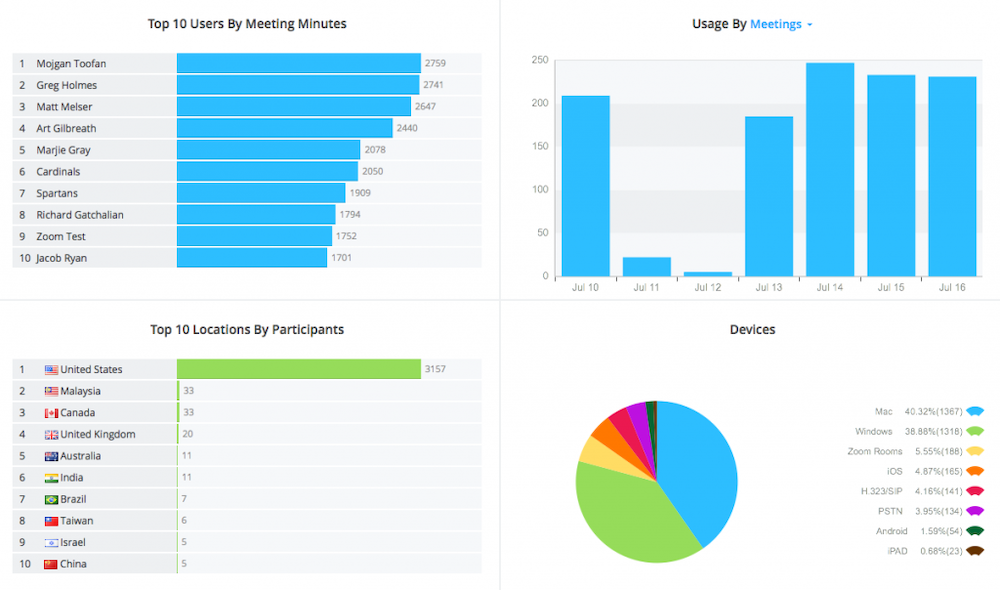
Come chiarisce l'immagine, le analisi Zoom sono disponibili in una varietà di formati, inclusi grafici a torta e grafici oltre agli elenchi.
Questi aggiornamenti sono disponibili sia nelle riunioni (in tempo reale) sia dopo la fine delle riunioni (storico).
Queste analisi forniscono informazioni su:
- Utilizzo del dispositivo
- Posizioni dei partecipanti
- Utenti principali per verbali delle riunioni, messaggi, numero di riunioni a cui hanno partecipato, per reparto e per gruppo
- Numero di riunioni ospitate da un utente per periodo di tempo impostato
- Rapporti di registrazione alle riunioni
- Rapporti sui sondaggi
- Ora di inizio della riunione, ID riunione e durata della riunione
- Monitoraggio della qualità delle riunioni in tempo reale (latenza, jitter, ecc.)
- Elenco dei partecipanti alla riunione
Vincitore di Meeting Analytics: sorteggio
La verità è che sia Zoom che Google Meet offrono analisi relativamente poco brillanti, soprattutto se confrontate con la concorrenza.
Integrazioni
Google Meet
L'integrazione con software di terze parti è un altro punto in cui Google Meet non è all'altezza.
Al momento della stesura di questo articolo, Meet non dispone di un'API e non è compatibile con la maggior parte dei popolari software di comunicazione e collaborazione aziendale. È molto probabile che ciò incoraggi gli utenti a eseguire l'upgrade alle versioni a pagamento di Google Workspace e a operare esclusivamente all'interno dell'universo di Google.
Anche se non è raro che le integrazioni avanzate richiedano un piano di strumenti per videochiamate a pagamento, è frustrante che Meet non offra nemmeno integrazioni gratuite di base con app chiave come Slack o Asana.
La buona notizia è che altre app Google, come Google Calendar, Google Drive, Gmail e Google Drive, si integrano con quasi tutti i software aziendali immaginabili. Strumenti come Zapier possono aiutarti con le connessioni di Meet.
Ingrandisci
Di recente, Zoom ha completamente aggiornato il proprio approccio all'integrazione con il lancio delle app Zoom.
Le app Zoom consentono agli utenti di accedere ai loro strumenti di terze parti preferiti direttamente nell'interfaccia di Zoom Meeting, come mostrato nell'immagine qui sotto.
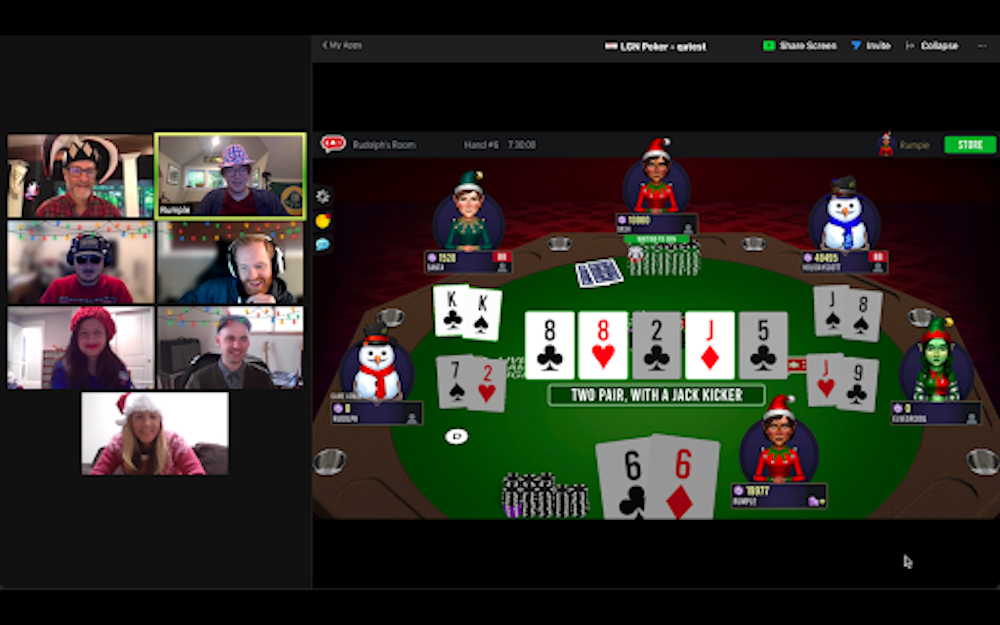
- Gli utenti di Zoom si prendono una pausa dalla routine quotidiana per godersi una partita di poker in-app
Al momento della stesura di questo articolo, più di 50 app sono disponibili direttamente nelle riunioni e possono essere condivise con altri partecipanti. Gli utenti possono aprire più app Zoom contemporaneamente e gli amministratori possono pre-approvare quali app i membri del team possono aggiungere.
Tutte le applicazioni e le API integrate di terze parti (elencate in Zoom App Marketplace) sono disponibili anche prima e dopo le riunioni nella dashboard utente di Zoom Meetings. Le integrazioni popolari includono:
- Asana
- Spazio di lavoro di Google
- HubSpot
- forza vendita
- lento
- Zapier
- Microsoft 365
- Dropbox
- Mirò
Vincitore delle integrazioni: Zoom
Zoom è l'ovvio vincitore qui, non solo perché offre ampie integrazioni di terze parti, ma anche per il suo continuo sviluppo di app per riunioni Zoom.
Google Meet vs Zoom: Security and Support
Google Meet
Google Meet has overall strong VoIP security and encryption when compared to Zoom.
Here, we examine Google Meet host controls, user privacy policy, and additional security measures.
Host Controls in Google Meet
Meeting hosts controls prevent bad actors from derailing the video conference, and let the host manage what each participant can and cannot do during a meeting. 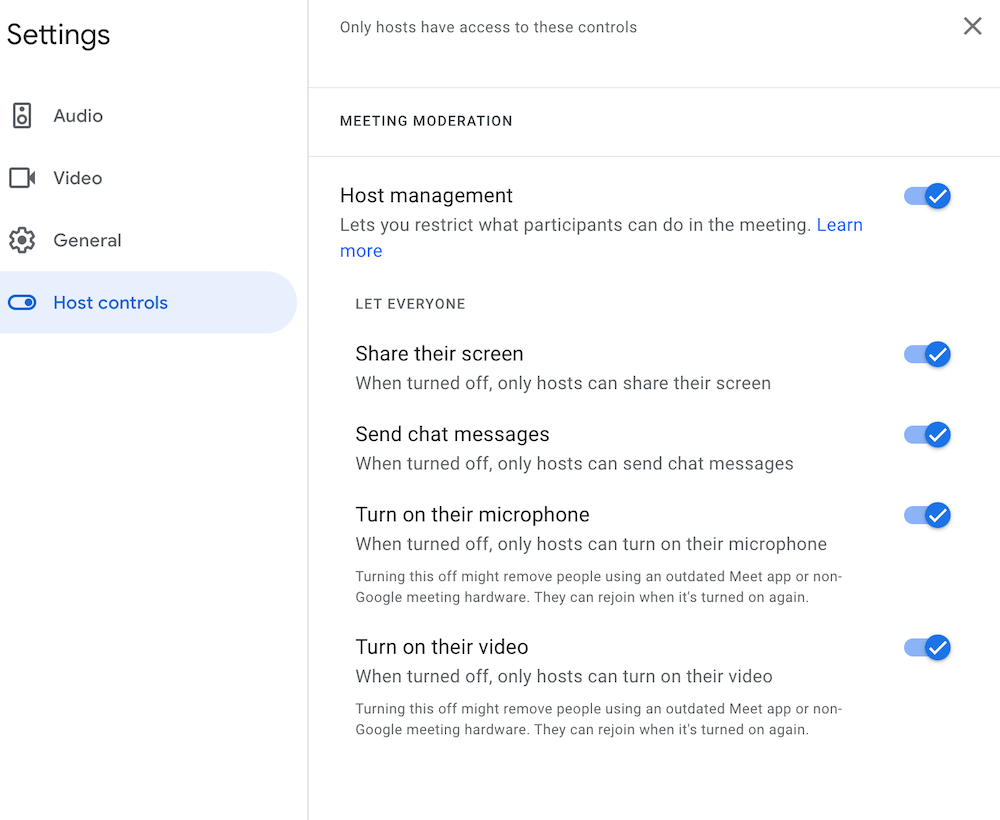
These host controls, which can be turned on or off at any time, include:
- Set meeting passcode/PIN
- Ability to appoint up to 25 meeting co-hosts
- Mute all/mute individual user
- Approve/deny external meeting participants
- Add/remove meeting attendees
- Enable/disable screen sharing, chat messaging, and video
- End meeting for all participants
User Privacy In Google Meet
Google Meet takes user privacy just as seriously.
Only the main host (even if co-hosts are appointed) has access to meeting analytics like poll results or attendance records, but can opt to share them with cohosts if desired.
Google Meet does not use any attention-tracking features, does not sell customer data to third parties, and will not store meeting audio, video, or chat unless the recording feature is enabled. Admins can set their own recording retention policies.
Overall Security in Google Meet
Google Meet uses automated network and access monitoring, as well as machine learning, to identify suspicious activity and notifies customers of a possible incident.
Two-step verification, SSO, audit logs, and other anti-abuse features guard against security threats. Users can instantly report abuse directly to Google, which also conducts regular penetration testing and internal code reviews.
Most importantly, Google Meet has numerous third-party security certifications and key security standards.
Questi includono:
- Crittografia end-to-end
- HIPAA, GDPR, and SOC3, compliance
- ISO/IEC 27018 compliance
- Meets DTLS and SRTP standards
Users dealing with especially sensitive or at-risk information may want to enroll in Google's Advanced Protection Plan, which offers a high level of threat analysis, responds to current cyber attack trends, and protects against phishing attacks.
To ensure a high uptime of at least 99.9%, Google Meet has points of presence in 200 countries with 3,000+ ISPs.
Google Meet Customer Support
Unfortunately, Google Meet's customer support is lacking when compared to its high security standards.
Free users only have access to community support forums and the online, self-help support knowledge base. While this isn't necessarily uncommon, it is a bit unexpected that one of the largest companies in the world can't offer even automated support chatbots to free users.
Workspace Individual users (the second-tier Meet plan) receive 24/7 Standard Support support (in English only) in addition to the free plan support features.
Workspace Enterprise users get 24/7 Standard Support (usually a paid support add-on) in addition to 24/7 Priority Support, meaning response in four hours or less. Enterprise users also have access to a Designated Google Advisor – that is, as long as they meet the minimum purchase requirement of 100 seats.
The Standard Support that all paid Google Meet users receive included in the plan does have some upgraded features, like multi-channel support and billing and the Active Assist API.
However, free users would have to purchase the Standard Support Plan for an additional $29.00/month plus 3% net spend – more than the cost of the $9.99/month paid plan.
Though paid Enhanced and Premium Support plan are available – for an additional $500.00/month + 3% net spend and up – these are not even available for purchase to anyone except Workspace Enterprise users. Enhanced and Premium support packages are not included in the Enterprise plan, and still available only as a paid add-on.
The Google Customer Care Support package pricing and plans are shown in the image below.
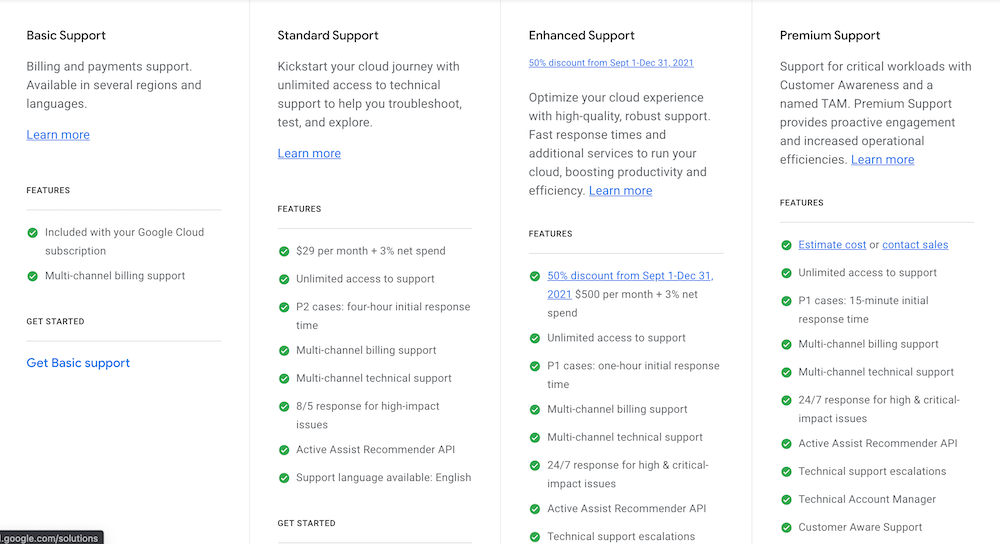
Zoom Riunioni
Zoom doesn't exactly have the best reputation when it comes to security and user privacy thanks to highly publicized Zoombombings and reports of Zoom selling user data.
That said, it's clear Zoom is trying to correct these issues, and security has improved as a result of past issues.
Host Controls in Zoom
Zoom in-meeting host controls are an excellent way to guard against Zoombombing and other security issues.
Zoom has meeting waiting rooms with two-way chat, which allow meetings hosts to deny or approve admittance to meetings. Zoom also lets users add an unlimited number of meeting co-hosts, making managing meeting security even easier.
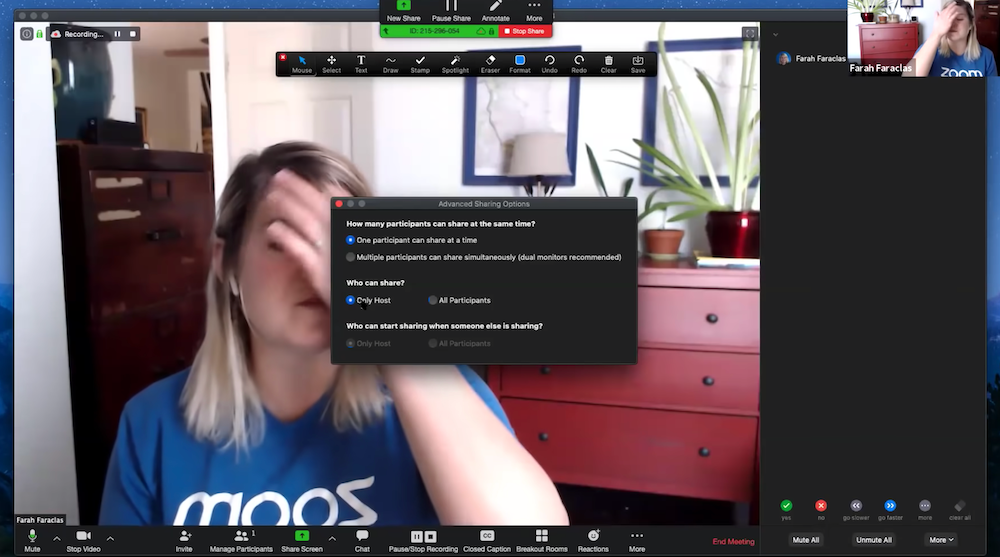
Host control abilities include:
- Manage participant access to video, audio, and screen control
- Turn on/off meeting recording, closed captions/transcription
- End meeting for all
- Receive real-time attendance updates and send instant reminders to no-shows
- Set meeting passcodes
- Control what participants can post/share and edit
- Lock meetings
- Add/remove meeting participants
- Create, edit, launch polls
- Create breakout rooms
- Stream meeting on social media
User Privacy In Zoom
Zoom has an online Trust Center that provides access to an array of user privacy documentation and files, but what it's missing is a transparent explanation of what Zoom does and does not do with user data.
Unfortunately, when we tried to access Zoom's online transparency report (after searching through a long list of documents) we were redirected to an error page – which doesn't bode well for Zoom.
That said, Zoom allegedly does provide some user activity to advertisers – but not in-meeting data or video, only activity on the Zoom website.
In terms of other users, Zoom hosts and employees do not have access to private messages or detailed information about external participants. They do have access to internal users' IP address, device, and other standard analytic data.
In response to a myriad of complaints and even a class action lawsuit, Zoom removed its infamous attendee attention tracking feature in April of 2020.
Overall Security in Zoom
As with user privacy, Zoom is starting inside of a hole it has to dig itself out of when it comes to overall security.
Zoom now offers end-to-end, 265-bit AES encryption and TLS. Two-step verification, audit logs with security notifications for suspicious activity, and tier-1 network carrier reliability with redundancy are also included.
Additional Zoom certifications and security protocols include:
- HIPAA, SOC 2 Type 2, and GDPR compliance
- Password-protected meeting recordings
- FEDRAMP, CSA STAR, and FERPA certification
Zoom Customer Support
Zoom offers 24/7 live website chat support with a real person for all plans (even the free version) which is refreshing.
The downside is that in order to connect with a live agent (as opposed to just searching through the online support knowledge base on your own) Zoom asks for your email address – and we learned firsthand that Zoom won't connect you to the agent until you provide it.
Once we were connected to a live agent, they asked for our name, email address, and telephone number – which felt excessive for what was essentially a “yes or no” question. Especially given Zoom's history of playing fast and loose with user data, for many, this is a red flag.
Live chat support – as it so often does – felt more like getting a soft sales pitch than getting a simple answer about whether or not Zoom Meetings offered a Free Trial.
Images from our live chat with Zoom are shown below.
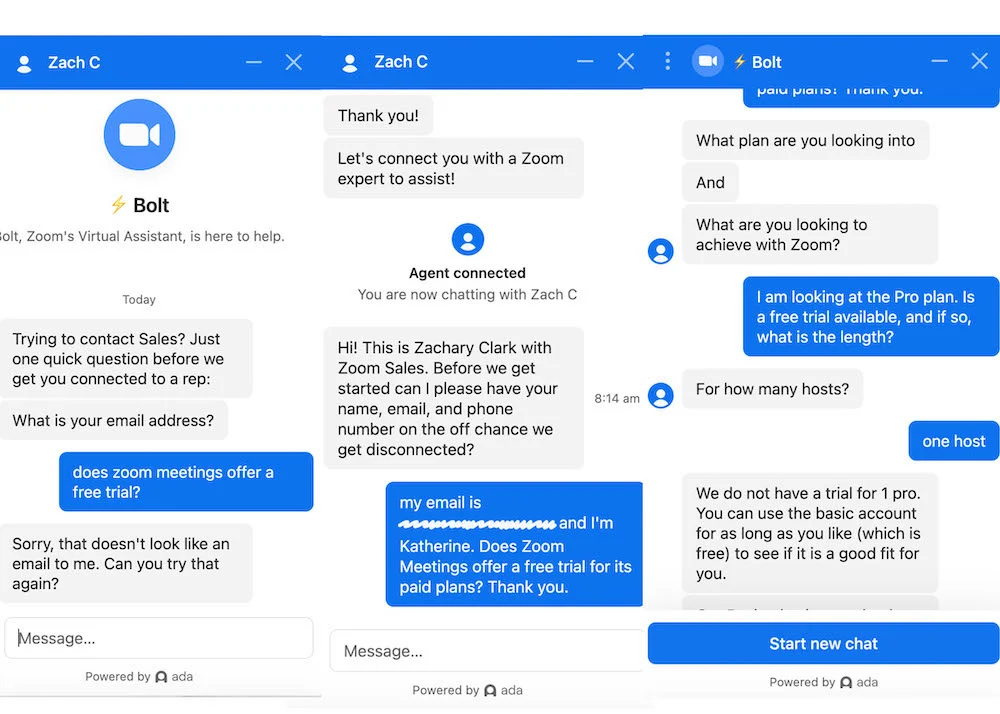
The contact information mining aside, Zoom does offer accessible, quality support on several channels, including social media.
The Zoom Community knowledge base is well-organized and frequently updated, and all paid users can create a support ticket request at any time. Zoom clearly categorizes support priority levels according to the specific incident, giving users a better idea of average response time (that information is available here.)
Lo svantaggio è che il supporto telefonico è disponibile solo per i due piani Zoom Meetings più costosi e qualsiasi forma di supporto prioritario per utenti o sviluppatori deve essere acquistata come componente aggiuntivo separato. I clienti di Priority Support hanno un tempo di risposta garantito compreso tra 1 e 4 ore, a seconda del problema, e un'attesa massima per il ripristino del servizio di 8 ore.
Le immagini seguenti descrivono i piani Premier disponibili per sviluppatori e supporto tecnico, ma per quest'ultimo i prezzi non sono elencati.
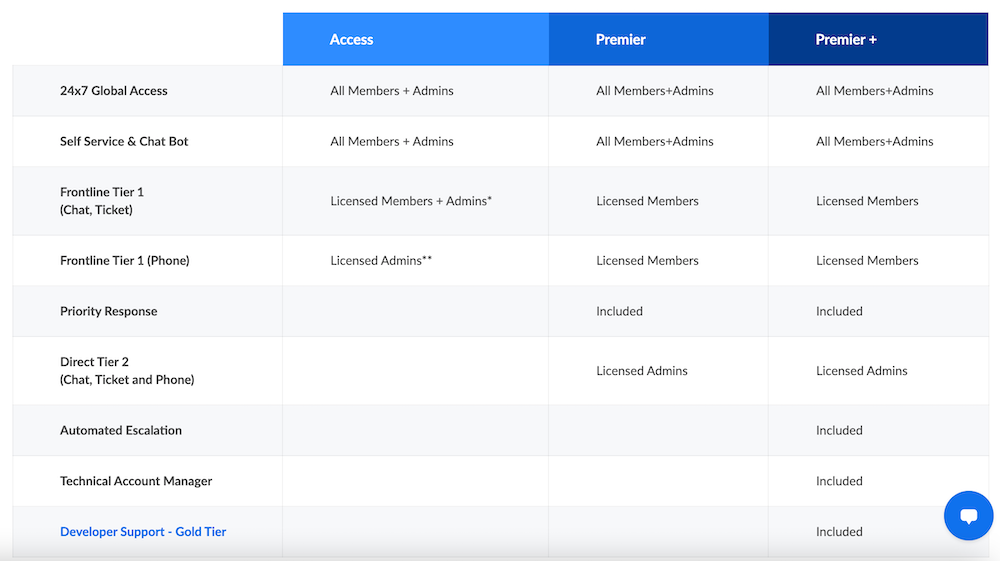
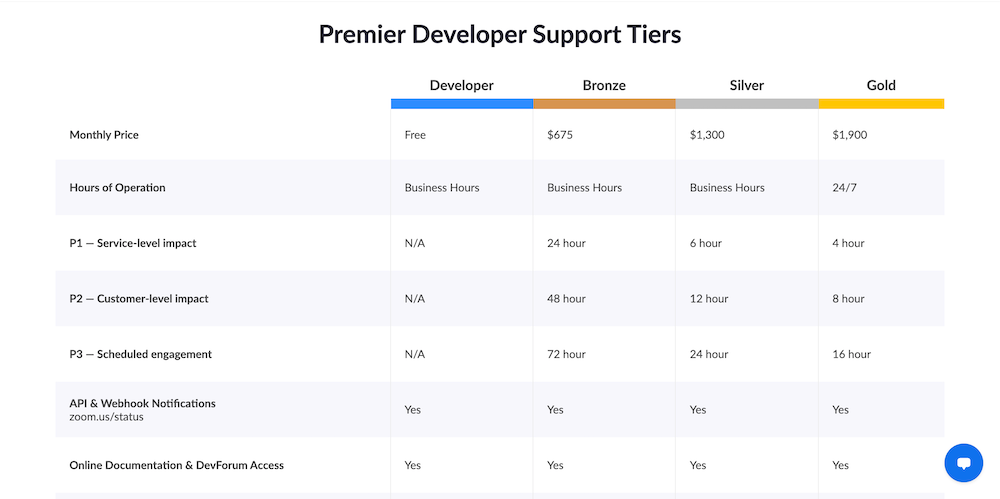
Vincitore per la sicurezza e il supporto: Zoom
La realtà è che sia Google che Zoom hanno avuto diversi problemi passati con la fiducia degli utenti e la sicurezza generale dei dati, quindi gli utenti di entrambi gli strumenti dovrebbero aspettarsi di incontrare future "sorprese" per quanto riguarda la privacy.
Al momento della stesura di questo articolo, tuttavia, Zoom sta facendo un chiaro tentativo di sistemare le cose, ascoltando e agendo sulle preoccupazioni degli utenti, ad esempio rimuovendo la funzione di monitoraggio dell'attenzione della riunione.
Zoom offre anche un livello più elevato di supporto agli utenti gratuiti ed è bello poter connettersi con una "persona reale" con la loro chat 24 ore su 24, 7 giorni su 7. Hanno anche piani di sicurezza a pagamento più ampi rispetto a Google Meet.
Entrambe le piattaforme hanno ancora molta strada da fare quando si tratta di privacy e sicurezza degli utenti, ma Zoom sembra fare uno sforzo maggiore di Google Meet quando si tratta di trasparenza.
Google Meet vs Zoom: esperienza utente
Google Meet
Google Meet ha un'esperienza utente complessivamente positiva, in gran parte grazie alla sua interfaccia piacevolmente poco affollata e intuitiva.
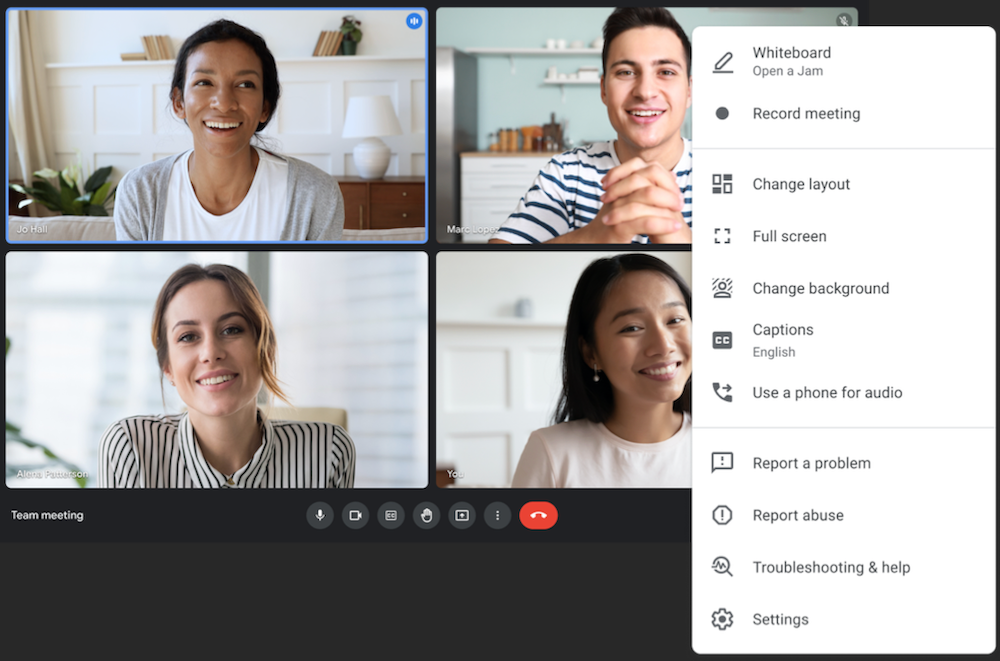
- Le semplici opzioni del menu di Google Meet mostrate qui possono essere ridotte a icona durante una chiamata per un'interfaccia ancora più pulita
A differenza di altri strumenti per conferenze Web con un'enorme quantità di funzionalità che richiedono la formazione dei dipendenti e hanno un'elevata curva di apprendimento, la familiarità di Google Meet lo rende facile da usare.
Tuttavia, questa semplicità significa che gli utenti otterranno più funzionalità di base rispetto a Zoom e altre piattaforme di videochiamate popolari.
Di seguito, abbiamo delineato i 5 principali vantaggi e svantaggi di Google Meet in base alla nostra esperienza pratica e al feedback degli utenti attuali.
| Google Meet Pro | Google Meet Contro |
| Facilità d'uso | Mancano funzionalità più avanzate di Zoom e altri strumenti di videoconferenza |
| Qualsiasi piano a pagamento fornisce l'accesso alla suite di strumenti di Google Workspace (Documenti Google, Google Calendar, Fogli Google, Gmail, Google Drive) e include funzionalità avanzate per ogni strumento | Può essere una sfida per gli utenti non Google trasferire la maggior parte delle loro applicazioni aziendali a Google Workspace |
| Strumento lavagna dinamica (Google Jamboard) con note adesive, forme predefinite, possibilità di estrarre immagini direttamente dalla ricerca di immagini di Google, ecc.) | Al momento della stesura di questo documento, Google Docs può essere condiviso nella riunione solo tramite l'invio di un collegamento al documento nella chat e il co-editing dei file durante la riunione non è disponibile |
| Funzione di sottotitoli dal vivo in più lingue | Mancando il supporto degli utenti sul piano gratuito, gli utenti gratuiti devono fare affidamento quasi interamente sul forum della comunità di auto-aiuto e sulla knowledge base online |
| Funzionalità di sicurezza avanzate come autenticazione a due fattori, crittografia end-to-end, programma di protezione avanzata, avvisi di sicurezza in tempo reale, dati dell'account ricercabili e prevenzione della perdita di dati | All'interno di Google Meet sono disponibili poche integrazioni di terze parti, anche se altre app di Workspace come Google Calendar e Google Drive hanno un'elevata interoperabilità con gli strumenti di terze parti |
Ingrandisci
Anche Zoom ha un'esperienza utente positiva, ma chiunque abbia utilizzato lo strumento durante il culmine della pandemia sa che non è certamente perfetto.
Le sue migliori caratteristiche sono il suo solido piano gratuito e l'eccellente applicazione mobile, mentre funzionalità come le misure di sicurezza e la spesa complessiva del prodotto possono far riconsiderare i potenziali utenti.
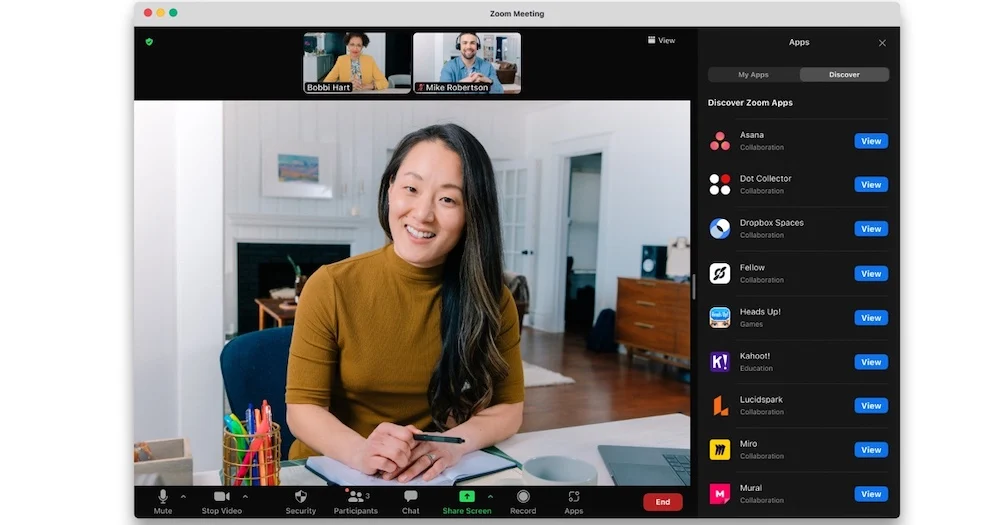
Di seguito, abbiamo delineato i 5 principali vantaggi e svantaggi di Zoom Meetings in base alla nostra esperienza pratica e al feedback degli utenti attuali.
| Zoom Meetings Pro | Zoom Riunioni Cons |
| Robusto piano gratuito che, anche se le riunioni sono limitate a 40 minuti, offre un'elevata capacità di partecipazione, strumenti di collaborazione avanzati e opzioni di gestione host/partecipante | La mancanza di prove gratuite per i piani a pagamento significa che gli utenti non sono sempre in grado di determinare con precisione quale piano acquistare e se vale davvero la pena di un aggiornamento a pagamento |
| Le nuove app Zoom durante le riunioni rendono l'accesso a software e strumenti aziendali di terze parti più semplice che mai durante una chiamata. Sempre più strumenti stanno diventando disponibili durante le riunioni e Zoom ha un numero elevato di integrazioni al di fuori delle riunioni | I problemi con la qualità audio e video sono comuni e Zoom sembra più concentrato sull'aggiunta di nuovi filtri ed effetti speciali come distrazione invece di lavorare per risolvere il vero problema |
| Eccellente formazione per gli utenti, in particolare webinar gratuiti on-demand e dal vivo. Le comunità di supporto di utenti e sviluppatori online sono fiorenti, la knowledge base di supporto viene aggiornata frequentemente e la chat dal vivo è disponibile 24 ore su 24, 7 giorni su 7 per tutti | Gravi preoccupazioni sulla privacy degli utenti di Zoom e la mancanza di trasparenza persistono anche dopo gli aggiornamenti e i miglioramenti della privacy, costringendo molte aziende a vietare ai membri del team di utilizzare Zoom |
| Messaggistica di chat dinamica disponibile dentro e fuori dalle riunioni, inclusi salvataggi automatici, messaggistica di gruppo e privata e condivisione di file | Gli utenti devono scaricare un'app per accedere a Zoom, nessuna opzione completamente basata su browser |
| Analisi dettagliate e personalizzabili sull'utilizzo del team, sull'attività e sulla qualità delle riunioni e altro ancora, incluso il monitoraggio delle riunioni in tempo reale | Lo zoom può diventare costoso rapidamente, soprattutto considerando il costo di componenti aggiuntivi chiave come le conferenze audio, l'archiviazione cloud aggiuntiva e il supporto avanzato |
Chi dovrebbe usare Google Meet?
La tabella seguente delinea i tipi di attività che dovrebbero utilizzare Google Meet, nonché quelle che saranno meglio servite da un altro strumento.
| Google Meet è il migliore per | Google Meet non è adatto per |
| Aziende nuove o piccole (meno di 25 dipendenti) che cercano uno strumento di videochiamata gratuito facile da usare | Aziende di grandi dimensioni con riunioni complesse e ad alto volume che, sebbene forse ora particolarmente frequenti, richiedono molta preparazione, condivisione di file durante la riunione e analisi post-riunione |
| Aziende che conducono frequentemente riunioni ad hoc basate più sulla conversazione rispetto a una presentazione formale o a una dettagliata sessione di collaborazione del team | Aziende che necessitano di funzionalità durante le riunioni più avanzate come messaggistica in chat privata, controllo remoto dello schermo e co-editing dal vivo |
| Qualsiasi attività attualmente operante all'interno di Google Workspace o che si basa principalmente su strumenti aziendali gratuiti di Google come Documenti, Presentazioni, Fogli, Drive e così via. | Le aziende che necessitano di piattaforme di videochiamata che si integrino con i loro software di comunicazione e collaborazione esistenti (Salfesforce, Asana, Slack, Monday.com, ecc.) |
Google Meet è particolarmente popolare all'interno di:
- Il settore Education per la didattica o il tutoraggio in aula a distanza
- Professionisti del servizio individuali (terapisti, personal trainer, ecc.)
- Professionisti sanitari per appuntamenti medici virtuali
- Professionisti IT per check-in interni giornalieri, fornendo formazione/seminari sul software per i dipendenti
Chi dovrebbe usare lo zoom?
La tabella seguente delinea i tipi di attività che dovrebbero utilizzare Zoom, nonché quelle che saranno meglio servite da un altro strumento.
| Lo zoom è il migliore per | Lo zoom non è adatto |
| Aziende che necessitano non solo di uno strumento di videoconferenza gratuito, ma anche dell'accesso gratuito ad altri strumenti durante le riunioni come il co-editing di file, la chat avanzata della riunione, la lavagna, la condivisione dello schermo e la registrazione | Aziende che danno la priorità a un'interfaccia di riunione pulita e non distrattiva che incoraggi l'attenzione dei partecipanti rispetto alla discussione e alla collaborazione durante la riunione |
| Team che ospitano riunioni video più volte alla settimana, sia internamente che esternamente. Questi team desiderano la possibilità di aggiungere un sistema telefonico aziendale o eseguire l'aggiornamento a uno strumento webinar in futuro per aggiungere altro all'esperienza di riunione e comunicazione aziendale | Aziende con esigenze che superano il piano gratuito ma hanno un budget limitato, poiché i componenti aggiuntivi e i livelli superiori sono più costosi di altri fornitori |
| I team che attualmente utilizzano molti strumenti di comunicazione/collaborazione aziendale, sistemi CRM, ecc. desiderano integrarsi nel proprio strumento di videochiamata durante, prima e dopo le riunioni | Aziende che gestiscono dati altamente sensibili o lavorano in settori con politiche/normative di conformità rigorose |
Lo zoom è particolarmente popolare all'interno di:
- Il settore dell'istruzione per l'apprendimento online (scuola superiore e livello collegiale)
- Assistenza sanitaria per appuntamenti medici virtuali, coordinamento delle cure e amministrazione sanitaria (relazioni con i fornitori, gestione delle crisi e formazione del professionista)
- Il settore finanziario per richieste di prestito a distanza, consulenza finanziaria virtuale, riunioni di compliance
- Il settore governativo per municipi remoti o altri incontri politici, video parole/udienze in tribunale, coordinamento in tempo reale della risposta alle emergenze
Alternative di videoconferenza a Google Meet e Zoom
Non riesci ancora a decidere tra Google Meet e Zoom?
Ciò potrebbe essere dovuto al fatto che un altro provider, come quelli elencati nella tabella seguente, è più adatto.
| RingCentral | Cisco Webex | Microsoft Team | Andare alla riunione | Blue jeans | |
| Prezzi e piani | 4 piani a pagamento da $ 19,99 a $ 49,99 per utente al mese | 1 piano gratuito, 3 piani a pagamento da $ 15,00 a $ 25,00/host al mese | 1 piano gratuito, 3 piani a pagamento da $ 5,00 a $ 12,00/utente al mese | 3 piani a pagamento da $ 12,00 a $ 16,00/organizzatore al mese | 4 piani a pagamento da $ 9,99 a $ 16,66/host al mese |
| Caratteristiche principali | Strumento di gestione delle attività durante la riunione e Riepilogo riunione | Assistente alla riunione e riconoscimento dei gesti | Strumento di collaborazione in loop e modelli di lavagna | Strumenti di disegno e Assistente intelligente | Audio HD Dolby Voice, Smart Meeting |
| Ideale per | Piccole squadre di meno di 10 anni che collaborano più volte al giorno | Le PMI danno la priorità a un robusto strumento di videoconferenza gratuito | Aziende già operanti nell'universo di Microsoft 365 | Forza lavoro mobile che necessita di un'elevata capacità di partecipanti alla riunione | PMI che ospitano un volume elevato di riunioni e hanno bisogno di condensare/condividere il contenuto della riunione |
Interessato a saperne di più sulle alternative elencate qui?
La nostra serie in corso di articoli di confronto testa a testa dei provider, come questo su Zoom vs. Webex, è un ottimo posto per scoprire come gli strumenti di videochiamata menzionati qui si confrontano con altre piattaforme popolari. Ulteriori alternative possono essere trovate anche sul nostro post sul blog Zoom alternative.
Per una panoramica dei migliori software per conferenze Web, consulta la nostra tabella dei provider di videochiamate interattive.